GT-S5660. Felhasználói kézikönyv
|
|
|
- Erik Orbán
- 7 évvel ezelőtt
- Látták:
Átírás
1 GT-S5660 Felhasználói kézikönyv
2 A kézikönyv használata Köszönjük, hogy megvásárolta ezt a Samsung mobil eszközt. A készülék a Samsung kiemelkedő technológiájára és magas követelményeire épül, így minőségi mobilkommunikációt és szórakozást nyújt. Ez a használati utasítás segít Önnek a telefon funkcióinak és szolgáltatásainak megismerésében. Fontos tudnivalók A biztonságos és rendeltetésszerű használat érdekében olvassa el figyelmesen ezt az útmutatót és az összes biztonsági figyelmeztetést, mielőtt a készüléket használatba venné. Az útmutatóban található leírások a készülék alapértelmezett beállításain alapulnak. A használati utasításban szereplő képek és képernyőképek az adott termék esetében eltérhetnek. A használati utasításban leírtak eltérhetnek a terméktől, illetve a szolgáltatóktól kapott szoftverektől, és előzetes értesítés nélkül megváltozhatnak. A használati utasítás legújabb verzióját a webhelyről töltheti le. Az elérhető funkciók és kiegészítő szolgáltatások készülékenként, szoftverenként és szolgáltatónként változhatnak. A használati utasítás formátuma és elkészítési módja a Google Android operációs rendszereken alapul, és a felhasználó által használt operációs rendszertől függően változhat. Az alkalmazások és funkcióik országonként, régiónként és hardverváltozatonként változhatnak. A Samsung nem vállal felelősséget a külső cégek által készített alkalmazások okozta teljesítményproblémákért. A Samsung nem vállal felelősséget a felhasználó által elvégzett beállításjegyzék-módosítások miatti kompatibilitási és teljesítményproblémákért. A mobil eszköz szoftverfrissítéseit a webhelyről töltheti le. 2 A kézikönyv használata
3 A készülék által biztosított hangforrások, háttérképek és képek engedélye korlátozott használatra szól a Samsung és a megfelelő tulajdonosok közötti megállapodások értelmében. Ezen anyagok kinyerése és kereskedelmi vagy egyéb célú felhasználása sérti a szerzői jogokat. A Samsung nem felelős a szerzői jogok ilyen jellegű, felhasználó általi megsértéséért. Az útmutatót őrizze meg, hogy a jövőben is segítségül tudja hívni. Az utasításban szereplő jelölések Mielőtt hozzáfogna, ismerkedjen meg a kézikönyvben használt ikonokkal: Figyelmeztetés olyan helyzetekre hívja fel a figyelmet, amelyek az Ön vagy mások sérülését okozhatják. Megjegyzés jegyzetek, használati tanácsok és kiegészítő információk. Lásd kapcsolódó tudnivalókat tartalmazó oldalak, például: 12. o. (jelentése: lásd a 12. oldalon ). Majd a beállítások vagy menük kiválasztási sorrendjében következő lépés előtt álló jel, például: Készenléti állapotban nyissa meg az alkalmazáslistát, majd válassza a Beállítások A telefon névjegye (vagyis Beállítások, majd A telefon névjegye) menüpont. [ ] Szögletes zárójel a telefon gombjai; például: [ ] (azaz a bekapcsoló-/lezáró gomb). Vigyázat! olyan helyzetekre hívja fel a figyelmet, amelyek a telefon vagy más készülékek károsodását okozhatják. A kézikönyv használata 3
4 Szerzői jog Copyright Samsung Electronics Ezt a használati utasítást nemzetközi szerzői jogi törvények védik. A Samsung előzetes írásbeli engedélye nélkül a használati utasítás egyetlen része sem reprodukálható, terjeszthető, fordítható le vagy küldhető el semmilyen formában és semmilyen elektronikus vagy mechanikus eszközzel, beleértve a fénymásolást, a hangfelvételt és a különféle adattároló eszközökön való tárolást és az azokról történő lekérést. A Bluetooth világszerte a Bluetooth SIG, Inc. vállalat bejegyzett védjegye. A és az SRS Labs, Inc. bejegyzett védjegye, a CS fejhallgató és WOW HD technológiák az SRS Labs, Inc licensze alatt kerülnek felhasználásra. A Wi-Fi, a Wi-Fi CERTIFIED logó és a Wi-Fi logó a Wi-Fi Alliance bejegyzett védjegye. Az összes többi védjegy és szerzői jog a megfelelő tulajdonosok tulajdona. Védjegyek A SAMSUNG név és a SAMSUNG embléma a Samsung Electronics bejegyzett védjegye. Az Android logó, valamint a Google Search, Google Maps, Google Mail, YouTube, Android Market és Google Talk kifejezések a Google, Inc. vállalat védjegyei. 4 A kézikönyv használata
5 Tartalom Összeszerelés... 9 Kicsomagolás... 9 A SIM-kártya és az akkumulátor behelyezése... 9 Az akkumulátor feltöltése A memóriakártya behelyezése A szíj felcsatolása Használatbavétel A készülék be- és kikapcsolása Ismerkedés a készülékkel Az érintőképernyő használata Az érintőképernyő és a billentyűk lezárása, illetve zárolásuk feloldása A készenléti képernyő ismertetése Alkalmazások megnyitása A készülék testreszabása Szövegbevitel Alkalmazások letöltése az Android Market webhelyről Fájlok letöltése az internetről Adatok szinkronizálása Tartalom 5
6 Kommunikáció Telefonálás Üzenetküldés Google Mail Google Csevegő Social Hub Szórakozás Kamera Galéria Zenék FM rádió Személyes adatok Kapcsolatok Naptár Jegyzet Hangrögzítő Internet Internet Maps Google Search YouTube Hírek és időjárás Samsung Apps Market Tartalom
7 Kapcsolati lehetőségek Bluetooth Wi-Fi AllShare Mobil hálózat megosztás Számítógépes kapcsolatok VPN csatlakozások Eszközök Óra Számológép Letöltések Fájlok SIM eszközkészlet Feladatkezelő ThinkFree Office Voice Search Beállítások A Beállítások menü megnyitása Vez. nélküli és hálózatok Hívás Hang Kijelző Hely és biztonság Alkalmazások Fiókok és szinkronizálás Védett adataim Tartalom 7
8 Tárhely Nyelv és billentyűzet Hangbe- és kimenet Kisegítő lehetőségek Dátum és idő A telefon névjegye Hibakeresés Biztonsági rendszabályok Index Tartalom
9 Összeszerelés Kicsomagolás Ellenőrizze, hogy a termék doboza tartalmazza-e a következő összetevőket: Mobiltelefon Akkumulátor Töltő Rövid kezelési útmutató Kizárólag a Samsung által jóváhagyott tartozékokat használjon. A feltört vagy nem jogtiszta szoftver hibás működést vagy olyan meghibásodásokat okozhat, amelyekre a gyártó jótállása nem érvényes. A készülékhez tartozó összetevők az Ön régiójában rendelkezésre álló vagy a szolgáltatója által kínált szoftvertől és tartozékoktól függően eltérőek lehetnek. További tartozékokat a Samsung helyi forgalmazójától vásárolhat. A készülék a mellékelt tartozékokkal nyújtja a legjobb teljesítményt. Előfordulhat, hogy a külön beszerzett tartozékok nem kompatibilisek a készülékkel. A SIM-kártya és az akkumulátor behelyezése Szerződéskötéskor a mobilszolgáltatótól kap egy SIM-kártyát (Subscriber Identity Module, előfizetői azonosítómodul), amely tartalmazza az előfizetői adatokat, például a PIN kódot (személyi azonosítószám) és a kiegészítő szolgáltatásokat. Összeszerelés 9
10 A SIM-kártya és az akkumulátor behelyezése: 1 Ha a készülék be van kapcsolva, nyomja meg hosszan a [ ] gombot, majd a készülék kikapcsolásához válassza a Ügyeljen rá, hogy a SIM-kártya aranyszínű érintkezői lefelé 3 nézzenek. 2 Kikapcsolás OK lehetőséget. Vegye le a hátsó fedelet. A telefon nem hálózati szolgáltatásait és egyes menüit a SIM-kártya behelyezése nélkül is használhatja. Ügyeljen, hogy a hátlap levételekor ne tegyen kárt a körmében. 10 Összeszerelés
11 4 5 Helyezze be az akkumulátort. Tegye vissza a hátsó fedelet. Az akkumulátor feltöltése A készülék használatbavétele előtt az akkumulátort fel kell tölteni. A készülék a töltővel, illetve számítógépes adatkábellel számítógéphez csatlakoztatva tölthető fel. A készülékhez kizárólag a Samsung által jóváhagyott töltőket és kábeleket használjon. A jóvá nem hagyott töltők és kábelek az akkumulátor felrobbanását vagy a készülék károsodását okozhatják. Ha az akkumulátor kezd lemerülni, a készülék figyelmeztető hangjelzést ad, és megjelenik az alacsony töltöttségi szintet jelző üzenet. Az akkumulátorikon ilyenkor üres, és piros színűre vált. Amikor az akkumulátor teljesen lemerül, a készülék automatikusan kikapcsol. A készülék további használatához töltse fel az akkumulátort. Összeszerelés 11
12 Töltés a töltővel Dugja a töltő kisebbik végét a többfunkciós csatlakozóba. 1 A töltő nem megfelelő csatlakoztatása a készülék súlyos károsodását okozhatja. A jótállás a helytelen használat miatt bekövetkező károkra nem terjed ki. 2 Csatlakoztassa a töltő nagyobbik végét a fali aljzatba. A készüléket töltés közben is használhatja, ám ilyenkor tovább tarthat az akkumulátor teljes feltöltése. A készülék töltése közben az ingadozó áramellátás miatt előfordulhat, hogy a készülék érintőképernyője nem működik. Ilyen esetben húzza ki az utazó adaptert a készülékből. Töltés közben a készülék felforrósodhat. Ez normális jelenség, és nincs hatással a készülék élettartamára vagy teljesítményére. Ha a telefon nem töltődik megfelelően, vigye el a készüléket és a töltőt egy Samsung-szervizbe. 12 Összeszerelés
13 3 Amikor a töltés befejeződött (az akkumulátorikon már nem mozog), húzza ki a töltőt a készülékből és a fali aljzatból. A töltő kihúzása előtt ne vegye ki az akkumulátort a készülékből. Ha mégis így tesz, kárt tehet a készülékben. Energiatakarékossági okokból használaton kívül húzza ki az adaptert a hálózati csatlakozóból. A töltőnek nincs kikapcsológombja, ezért az áramellátás megszüntetéséhez ki kell húzni a fali aljzatból. Töltés számítógépes adatkábellel Töltés előtt kapcsolja be a számítógépet. 1 Dugja be a számítógépes adatkábel egyik végét (mikro USB) a többfunkciós csatlakozóba. 2 Dugja be a számítógépes adatkábel másik végét a számítógép USB-portjába. A számítógépes adatkábel típusától függően eltarthat egy ideig, amíg a töltés megkezdődik. 3 Amikor az akkumulátor teljesen feltöltődött (az akkumulátorikon már nem mozog), húzza ki a számítógépes adatkábelt a készülékből, majd a számítógépből. A memóriakártya behelyezése További multimédiafájlok tárolásához memóriakártyát kell behelyezni. A telefonba legfeljebb 32 GB kapacitású microsd vagy microsdhc memóriakártya helyezhető (a memóriakártya gyártójától és típusától függően). Összeszerelés 13
14 A Samsung a jóváhagyott iparági memóriakártyaszabványokat használja, de előfordulhat, hogy egyes márkák nem kompatibilisek a készülékkel. A nem kompatibilis memóriakártyák használata a készülék, a memóriakártya vagy a kártyán tárolt adatok sérülését okozhatja. A készülék a memóriakártyákon csak a FAT fájlrendszert támogatja. Ha más fájlrendszerre formázott memóriakártyát helyez a készülékbe, a készülék a kártya újraformázását fogja kérni. Az adatok gyakori írása és törlése csökkenti a memóriakártyák élettartamát. Amikor memóriakártyát helyez a készülékbe, a memóriakártya fájlmappái az /sdcard mappában jelennek meg. 1 Nyissa ki a készülék oldalán található memóriakártya-nyílás fedelét. 2 Helyezzen be egy memóriakártyát az aranyszínű érintkezőkkel lefelé. 3 Nyomja a memóriakártyát a nyílásba addig, amíg a helyére nem pattan. Zárja vissza a memóriakártya nyílásának fedelét Összeszerelés
15 A memóriakártya eltávolítása A biztonság érdekében eltávolítás előtt válassza le memóriakártyát. 1 Készenléti állapotban válassza az Beállítások Tárhely SD-kártya leválasztása OK lehetőséget. 2 Nyissa ki a készülék oldalán található memóriakártya-nyílás fedelét. 3 Finoman nyomja meg a kártyát, hogy a rögzítése kioldjon. 4 Húzza ki a memóriakártyát a nyílásból. 5 Zárja vissza a memóriakártya nyílásának fedelét. Adattovábbítás, illetve adatfogadás közben ne vegye ki a kártyát, mivel ez adatvesztéssel vagy a kártya, illetve a készülék károsodásával járhat. A memóriakártya formázása Ha számítógéppel formázta a memóriakártyát, előfordulhat, hogy a készülék nem ismeri fel. Formázza a memóriakártyát a készülékben. Készenléti állapotban válassza a Beállítások Tárhely SD-kártya leválasztása OK SD-kártya formázása SD-kártya formázása Mindent töröl lehetőséget. A memóriakártya formázása előtt készítsen biztonsági másolatot a készüléken tárolt összes fontos adatról. A gyártó a felhasználói tevékenység miatti adatvesztésre nem vállal jótállást. Összeszerelés 15
16 A szíj felcsatolása 1 Vegye le a hátsó fedelet. 2 Csúsztassa át a szíjat a nyíláson, és hurkolja át a kis kiemelkedésen. 3 Tegye vissza a hátsó fedelet. 16 Összeszerelés
17 Használatbavétel A készülék be- és kikapcsolása A készülék bekapcsolása: 1 Nyomja meg hosszan a [ ] gombot. 2 A készülék első bekapcsolásakor kövesse a képernyőn megjelenő utasításokat a készülék kezdeti beállításainak megadásához. A telefon kikapcsolásához nyomja meg hosszan a [ ] gombot, majd válassza a Kikapcsolás OK lehetőséget. Ha olyan helyen tartózkodik, ahol a vezeték nélküli eszközök használatát korlátozzák például repülőgépen vagy kórházban, tartsa be a hivatalos személyzet által kihelyezett figyelmeztetéseket és az egyéb utasításokat. A készülék kizárólag nem hálózati szolgáltatásainak használatához váltson át Repülő üzemmódra. Nyomja meg hosszan a [ ] gombot és válassza az Repülő üzemmód lehetőséget. Ismerkedés a készülékkel A készülék elrendezése Közelségérzékelő Hangerő gomb Kezdőlap gomb Menü gomb Mikrofon Fülhöz helyezhető hangszóró Érintőképernyő Vissza gomb Többfunkciós csatlakozó Használatbavétel 17
18 Gombok Fülhallgató csatlakozó Bekapcsoló-/ lezárógomb Memóriakártya helye Belső antenna Hangszóró Fényképező lencséje Hátsó fedél Gombok Bekapcsolás/ Lezárás Menü Kezdőlap Művelet A készülék bekapcsolása (hosszan lenyomva); A gyorsmenük megnyitása (hosszan lenyomva); Az érintőképernyő zárolása. Az adott képernyőn elérhető funkciók listájának megnyitása. Visszatérés a készenléti képernyőre; a legutóbb használt alkalmazások listájának megnyitása (hosszan lenyomva). Vissza Visszatérés az előző képernyőre. Hangerő A készülék hangerejének szabályozása. 18 Használatbavétel
19 Állapotjelző ikonok A kijelzőn megjelenő ikonok régiónként és szolgáltatóként változhatnak. Ikon Leírás Nincs jel Térerő GPRS-hálózathoz csatlakozva Csatlakozott az UMTS-hálózathoz Elérhető WLAN hálózatok megnyitása WLAN hálózathoz csatlakoztatva Bluetooth bekapcsolva Bluetooth mikrofonos fülhallgató csatlakoztatva GPS bekapcsolva Ikon Leírás Hívás folyamatban Tartásban lévő hívás Kihangosítás bekapcsolva Nem fogadott hívás Internetes szinkronizálás Adatok feltöltése Adatok letöltése Feltétel nélküli hívásátirányítás bekapcsolva Számítógéphez csatlakoztatva USB internetmegosztás bekapcsolva Mobil hozzáférési pont bekapcsolva Használatbavétel 19
20 Ikon Leírás Ikon Leírás Nincs behelyezve SIM-kártya Zenelejátszás felfüggesztve Új szöveges vagy multimédiás üzenet FM rádió bekapcsolva a háttérben Új Új hangpostaüzenet Ébresztés bekapcsolva Eseményértesítés Raoming (a normál szolgáltatási területen kívül) Csendes mód bekapcsolva Repülő üzemmód bekapcsolva Rezgés mód bekapcsolva Zenelejátszás folyamatban Figyelmeztetés hibára vagy más eseményre Akkumulátor töltöttségi szintje 10:00 Pontos idő Az érintőképernyő használata A készülék érintőképernyőjén egyszerűen választhat ki elemeket, és hajthat végre funkciókat. Ismerje meg az érintőképernyő használatához kapcsolódó alapvető műveleteket. 20 Használatbavétel
21 Ne használjon hegyes tárgyakat, mert azok megkarcolhatják az érintőképernyőt. Ügyeljen arra, hogy más villamos készülékek ne érjenek az érintőképernyőhöz. Az elektrosztatikus kisülések az érintőképernyő meghibásodását okozhatják. Ügyeljen arra, hogy az érintőképernyőre ne kerüljön víz. Előfordulhat, hogy az érintőképernyő párás környezetben, vagy ha víz fröccsen rá, nem működik megfelelően. Az érintőképernyő optimális használatához távolítsa el róla a védőfóliát még a készülék használatbavétele előtt. Az érintőképernyő egyik rétege érzékeli az emberi test által kibocsátott gyenge elektromos töltéseket. A jobb teljesítmény érdekében az érintőképernyőt ujja hegyével érintse meg. Az érintőképernyő hegyes tárgyak, például érintőpálca vagy toll érintésére nem reagál. Az érintőképernyőn a következő műveleteket hajthatja végre: Érintés: Menüpont vagy beállítás kiválasztásához vagy alkalmazás elindításához érintse meg egyszer az érintőképernyőt az ujjával. Hosszan megérintés: Érintsen meg egy elemet, majd az előugró beállításlista megnyitásához tartsa rajta az ujját több mint 2 másodpercig. Húzás: Lista elemeinek kiválasztásához érintse meg a képernyőt, majd húzza az ujját lefelé, felfelé, jobbra vagy balra. Áthúzás: Érintse meg hosszan az ujjával a képernyőt, majd az elem áthelyezéséhez húzza az ujját a képernyőn. Dupla érintés: Fényképek vagy weblapok megtekintése során nagyításhoz vagy kicsinyítéshez érintse meg kétszer gyorsan egymás után az érintőképernyőt az ujjával. Ha egy adott ideig nem használja a készüléket, az érintőképernyő kikapcsol. A képernyő bekapcsolásához nyomja meg a [ ] vagy a Kezdőképernyő gombot. A háttérvilágítás idejét is módosíthatja. Készenléti állapotban nyissa meg az alkalmazáslistát, majd válassza a Beállítások Kijelző Képernyő időkorlátja menüpont. Használatbavétel 21
22 Az érintőképernyő és a billentyűk lezárása, illetve zárolásuk feloldása A gombok és az érintőképernyő lezárásával megakadályozhatja a nemkívánatos műveleteket. A lezáráshoz nyomja meg a [ ] gombot. Kioldáshoz kapcsolja be a képernyőt és húzza jobbra a elemet amíg el nem éri a pontot. A készenléti képernyő ismertetése Amikor a készülék készenléti üzemmódban van, a készenléti képernyő látható. A készenléti képernyőn megtekintheti a készülék állapotát, és alkalmazásokat nyithat meg. A készenléti képernyő több panelből áll. Balra vagy jobbra lapozva lépjen a készenléti képernyő valamelyik paneljére. Elemek felvétele a készenléti képernyőre A készenléti képernyőt saját igényeinek megfelelően átalakíthatja alkalmazásokra mutató parancsikonok, alkalmazásokhoz tartozó elemek, widgetek (vezérlők) és mappák felvételével. Elemek felvétele a készenléti képernyőre: 1 Nyomja meg a [ ] gombot válassza a Hozzáad lehetőséget, vagy érintse meg hosszan a készenléti képernyő üres területét. 2 Válassza ki a kívánt kategóriát egy elemet: Widgetek: Widgetek hozzáadása. A widgetek vagy vezérlők kisméretű alkalmazások, amelyek segítségével kényelmesen elérhetők bizonyos funkciók és információk a készenléti képernyőről. Gyorsgombok: Különféle elemekre, például alkalmazásokra, könyvjelzőkre vagy névjegyekre mutató gyorsgombok felvétele. Mappák: Új mappa létrehozása vagy új mappák felvétele a névjegyek tárolására. Háttérképek: A háttérkép beállítása. 22 Használatbavétel
23 Elemek mozgatása a készenléti képernyőn 1 Valamely ikon mozgatásához érintse meg hosszan az adott ikont, amíg szürkévé nem válik. 2 Húzza a kívánt ikont oda, ahová szeretné. Elemek eltávolítása a készenléti képernyőről Érintse meg az eltávolítandó elemet, és tartsa rajta az ujját. A Kuka a készenléti képernyő alján jelenik meg. Húzza az ikont a kukába. Amikor az ikon piros színűre vált, engedje el az ikont. A gyorsgombokat tartalmazó panel használata A gyorsgombokat tartalmazó panel megnyitásához készenléti üzemmódban vagy alkalmazás használata közben érintse meg az állapotjelző ikonok területét és húzza lefelé az ujját. Be- és kikapcsolhatja a vezeték nélküli funkciókat, és hozzáférhet az értesítések listájához, amely például az üzeneteket, a hívásokat, az eseményeket és a feldolgozás állását tartalmazza. A lista elrejtéséhez húzza fel a lista alját. A gyorsgombokat tartalmazó panelről a következő opciókat használhatja: WiFi: A WLAN-kapcsolat funkció be-, illetve kikapcsolása. 83. o. BT: A Bluetooth vezeték nélküli szolgáltatás be-, illetve kikapcsolása. 81. o. GPS: A GPS funkció be-, illetve kikapcsolása. Hang/Rezgés: A Csendes mód be-, illetve kikapcsolása. Aut. elforg: Az automatikus elforgatás funkció be-, illetve kikapcsolása. A rendelkezésre álló beállítások szolgáltatótól és régiótól függően eltérőek lehetnek. Használatbavétel 23
24 Panelek hozzáadása és eltávolítása a készenléti képernyőn A készenléti képernyőre új paneleket vehet fel, illetve paneleket távolíthat el róla, hogy ízlése és igényei szerint szervezhesse a widgeteket. 1 Készenléti állapotban nyomja meg a [ ] gombot válassza a Szerkeszt lehetőséget. Másik megoldásként, a Szerkesztés módra váltáshoz tegye két ujját a képernyőre, majd közelítse azokat egymáshoz. 2 Panelek hozzáadása és eltávolítása az alábbi funkciók segítségével: A panel eltávolításához érintse meg és tartsa nyomva a panelt, majd húzza a képernyő alján látható kukába. Új panel hozzáadásához válassza a lehetőséget. A panelek elrendezésének módosításához érintse meg és tartsa nyomva az áthelyezni kívánt panel ikonját, majd húzza a kívánt helyre. 3 Ha befejezte, nyomja meg a [ ] gombot. Alkalmazások megnyitása Az alkalmazások megnyitása: 1 Az alkalmazáslista megnyitásához készenléti állapotban válassza az lehetőséget. 2 Lapozzon balra vagy jobbra a kívánt alkalmazásképernyőhöz. A képernyő tetején a megfelelő pontot kiválasztva közvetlenül is a kívánt menüképernyőre léphet. 3 Jelöljünk ki egy alkalmazást. A Google által kínált alkalmazások használatához Google-fiókkal kell rendelkeznie. Ha még nincs Googlefiókja, készítsen egyet. Parancsikont úgy hozhat létre egy alkalmazáshoz, hogy hosszan megérinti az alkalmazás ikonját az alkalmazáslistán. Az ikont áthelyezheti a készenléti képernyő tetszőleges pontjára. 24 Használatbavétel
25 4 A [ ] gombot megnyomva az előző képernyőre, a Kezdőképernyő gombot megnyomva pedig a készenléti képernyőre térhet vissza. A készülék beépített mozgásérzékelővel rendelkezik, amely érzékeli a készülék helyzetét. Ha egyes szolgáltatások használata közben elforgatja a készüléket, a kijelzőn a kép automatikusan fekvő nézetre vált át. Ha azt szeretné, hogy a kijelzőn megjelenő kép tájolása a készülék elforgatása esetén se változzon, válassza a Beállítások Kijelző Képernyő aut. elforg. lehetőséget. Alkalmazások rendezése Az alkalmazáslistában tetszése és igényei szerint rendezheti az alkalmazásokat sorrendjük megváltoztatásával vagy kategóriákba csoportosításukkal. 1 Az alkalmazáslistán állva nyomja meg a [ ] gombot válassza a Szerkeszt lehetőséget. 2 Érintse meg hosszan az alkalmazást. 3 Húzza a kívánt alkalmazás ikonját oda, ahová szeretné. Az alkalmazás ikonját másik főmenübe is áthúzhatja. 4 Nyomja meg a [ ] gombot válassza a Mentés lehetőséget. A főmenü képernyők elrendezésének módosítása: 1 Az alkalmazáslistában tegye két ujját a képernyőre, majd közelítse azokat egymáshoz. 2 Érintse meg és tartsa nyomva a képernyő ikonját, majd húzza a kívánt helyre. Legutóbbi alkalmazások megnyitása 1 A legutóbb használt alkalmazások listájának megnyitásához nyomja meg hosszan a Kezdőképernyő gombot. 2 Válassza ki a megnyitandó alkalmazást. Használatbavétel 25
26 A feladatkezelő használata A készülék egyszerre több feladat végrehajtására is képes, azaz egyszerre több alkalmazást is tud futtatni. Több feladat párhuzamos végrehajtása azonban fennakadásokat, fagyásokat, memóriaproblémákat és nagyobb energiafelvételt okozhat. Az ilyen problémák elkerülése érdekében a Feladatkezelő segítségével zárja be a fölösleges programokat. válassza a Feladatkezelő Aktív alkalmazások menüpont. Megjelenik a készüléken aktuálisan futó alkalmazások listája. 2 Alkalmazás bezárásához válassza a Befejez ikont. Az összes futó alkalmazás bezárásához válassza a Össz.bef. lehetőséget. A készülék testreszabása Még többet kihozhat a készülékből, ha saját igényeinek megfelelően állítja be. A dátum és az idő beállítása Készenléti állapotban nyissa meg az alkalmazáslistát, majd 1 válassza a Beállítások Dátum és idő menüpont. Állítsa be az időt és a dátumot, és módosítsa a többi 2 beállítást. Az érintés hangjának ki- és bekapcsolása Készenléti állapotban nyissa meg az alkalmazáslistát, majd válassza a Beállítások Hang Hallható kiválasztás menüpont. A csengőhangok hangerejének beállítása A csengőhang hangerejének beállításához nyomja felfelé vagy lefelé a hangerőszabályzó gombot. 26 Használatbavétel
27 Átváltás Csendes üzemmódra A készülék némításához, illetve a némítás megszüntetéséhez tegye a következők valamelyikét: Készenléti állapotban nyissa meg az alkalmazáslistát, válassza a Bill.-zet menüpont, majd érintse meg hosszan a gombot. Nyissa meg a gyorsgombokat tartalmazó panelt a képernyő felső részén, majd válassza a Hang lehetőséget. Nyomja meg hosszan a [ ] gombot, majd válassza a Csendes mód lehetőséget. A készülék beállítható, hogy különféle eseményekkor figyelmeztessen Csendes üzemmódban. Készenléti állapotban nyissa meg az alkalmazáslistát, majd válassza a Beállítások Hang Rezgés Mindig vagy Csak Halk üzemmódban menüpont. Amikor csendes módba kapcsol, a ikon jelenik meg a helyett. A csengőhang módosítása Készenléti állapotban nyissa meg az alkalmazáslistát, majd 1 válassza a Beállítások Hang Telefon csengőhangja menüpont. 2 Válasszon csengőhangot, majd válassza az OK lehetőséget. Az ablakváltási animációk bekapcsolása Készenléti állapotban nyissa meg az alkalmazáslistát, majd válassza a Beállítások Kijelző Animáció Bizonyos animációk vagy Minden animáció menüpont. A készenléti képernyő háttérképének kiválasztása 1 Készenléti állapotban nyomja meg a [ ] gombot válassza a Háttérkép lehetőséget egy beállítást. 2 Jelöljünk ki egy képet. 3 Válassza a Mentés vagy a Háttérkép beállítása lehetőséget. A Samsung nem felelős a készülékhez adott alapértelmezett képek vagy háttérképek használatáért. Használatbavétel 27
28 A kijelző fényerejének beállítása Készenléti állapotban nyissa meg az alkalmazáslistát, majd 1 válassza a Beállítások Kijelző Fényerő menüpont. 2 A csúszkát húzva állítsa be a fényerőt. 3 Válassza az OK lehetőséget. A kijelző fényereje befolyásolja, hogy milyen gyorsan merül le az akkumulátor. Képernyőzár beállítása Feloldóminta vagy jelszó beállításával megakadályozhatja, hogy illetéktelenek az engedélye nélkül használják a készüléket. Miután beállított valamilyen képernyőzárat, a készülék minden bekapcsolásakor és az érintőképernyő lezárásának minden feloldásakor meg kell azt adnia. Ha elfelejti a PIN kódot vagy jelszót, a zárolás feloldásához vigye el a telefont egy Samsung-szervizbe. A Samsung nem vállal felelősséget a biztonsági kódok vagy bármely személyes adat elvesztéséért és a nem jogtiszta szoftverek okozta károkért. Feloldóminta beállítása 1 Készenléti állapotban nyissa meg az alkalmazáslistát, és válassza ki a Beállítások Hely és biztonság Képernyőzár beállítása Minta menüpont. 2 Olvassa el a képernyőn megjelenő utasításokat, és tekintse meg a feloldóminta-példákat, majd válassza a Tovább lehetőséget. 3 Rajzoljon egy mintát az ujját húzva, legalább 4 pontot összekötve. 4 Válassza a Folytatás lehetőséget. 28 Használatbavétel
29 5 Megerősítésképpen rajzolja meg újra a mintát. 6 Válassza a Megerősít lehetőséget. Feloldó PIN kód beállítása 1 Készenléti állapotban nyissa meg az alkalmazáslistát, és válassza ki a Beállítások Hely és biztonság Képernyőzár beállítása PIN menüpont. 2 Adja meg az új PIN kódot (csak számok) és válassza a Folytatás lehetőséget. 3 Adja meg ismét a PIN kódot, majd válassza az OK lehetőséget. Feloldó jelszó beállítása 1 Készenléti állapotban nyissa meg az alkalmazáslistát, és válassza ki a Beállítások Hely és biztonság Képernyőzár beállítása Jelszó menüpont. 2 Adja meg az új jelszót (alfanumerikus karakterek) és válassza a Folytatás lehetőséget. SIM-kártya zárolása A készüléket a SIM-kártyához kapott PIN-kód aktiválásával zárhatja le. válassza a Beállítások Hely és biztonság SIM PIN beállításai SIM-zár menüpont. 2 Írja be a PIN-kódot, majd válassza az OK lehetőséget. A PIN-védelem engedélyezése után a készülék minden bekapcsolásakor meg kell adnia a PIN-kódot. Ha túl sokszor ír be helytelen PIN kódot, a rendszer letiltja a SIM-kártyát. A tiltás feloldásához PIN-feloldó kódot (PUK kódot) kell beírnia. Ha a SIM-kártya téves PUK kód megadása miatt tiltódik le, a tiltás feloldásához vigye be a kártyát a szolgáltatójához. 3 Adja meg ismét a jelszót, majd válassza az OK lehetőséget. Használatbavétel 29
30 Szövegbevitel Szöveget a virtuális billentyűzet gombjait megérintve vagy kézírással a képernyőre írva vihet be. Bizonyos nyelvek esetén nem írható be szöveg. Ilyenkor szöveg beírásához módosítania kell az írás nyelvét valamelyik támogatott nyelvre o. Billentyűzet típusának módosítása A billentyűzet típusa módosítható. Érintse meg hosszan a szövegbeviteli mezőt, majd válassza a Beviteli mód lehetőséget egy billentyűzettípust (Swype vagy Samsung). Szöveg bevitele a Swype billentyűzet segítségével 1 Válassza ki a szó első karakterét és húzza az ujját a második karakterre anélkül, hogy felemelné az ujját a képernyőről. 2 3 Folytassa a műveletet addig, amíg be nem fejezi a szót. Emelje fel az ujját az utolsó karakterről. 4 Amennyiben a szó helyesen jelenik meg, szóköz beszúrásához válassza gombot. Ha nem a kívánt szó jelenik meg, válassza ki a helyes szót a megjelenő listáról. 5 A teljes szöveg beviteléhez ismételje meg az 1 4. lépést. További karakterek beírásához érintse meg hosszan a gombokat. 30 Használatbavétel
31 Az alábbi gombokat is használhatja: Szám Művelet 1 Váltás kis- és nagybetű között. 2 Váltás a szimbólumbeviteli mód és az ABC/szám beviteli mód között. 3 Szóköz beszúrása. 4 Karakterek törlése. 5 Sortörés. A Swype billentyűzet elrejtéséhez nyomja meg a [ ] gombot. A Swype billentyűzet használatával kapcsolatos súgóinformációk megjelenítéséhez érintse meg hosszan a lehetőséget. Szövegbevitel a Samsung billentyűzettel 1 Válassza az Billentyűzettípusok lehetőséget, majd válasszon szövegbeviteli módot. Két billentyűzetbeviteli mód (QWERTY vagy hagyományos billentyűzet) és a kézírásos beviteli mód közül választhat. 2 Írja be a szöveget az alfanumerikus billentyűzet segítségével vagy kézzel a képernyőre írva. Használatbavétel 31
32 Az alábbi gombokat is használhatja: Szám 1 2 Művelet 1 Váltás kis- és nagybetű között Váltás a szám-/szimbólumbeviteli mód és az ABC beviteli mód között 3 Bevitt szöveg törlése. 4 Sortörés. Billentyűzet beállítások megnyitása; Billentyűzet 5 típusának módosítása (hosszan megérintve). Szám 6 Művelet Szóköz beillesztése; Pont beillesztése (két érintés); Beviteli nyelv módosítása (balra/jobbra görgetés). Ennek a gombnak a funkciója az Ön mobilszolgáltatójától függően eltérő lehet. Szöveg másolása és beillesztése Szöveg beírása közben a másolási és beillesztési funkcióval szövegeket emelhet át más alkalmazásokba. 1 Álljon a kurzorral oda, ahol el szeretné kezdeni a kijelölést. 2 Válassza a ikont. 3 Válassza a vagy ikonokat. 4 A kívánt szöveg kiválasztásához húzza a vagy ikonokat a kívánt helyre. 5 A szöveg vágólapra másolásához válassza a ikont, kivágásához és vágólapra helyezéséhez pedig a ikont. 32 Használatbavétel
33 6 Egy másik alkalmazásban helyezze a kurzort oda, ahová a szöveget be szeretné illeszteni. 7 A szöveg vágólapról a beviteli mezőbe való beillesztéséhez válassza a ikont. Alkalmazások letöltése az Android Market webhelyről Az Android platform segítségével a telefon funkciói további alkalmazások telepítésével bővíthetők. Az Android Market webhelyen egyszerűen és gyorsan vásárolhat játékokat és mobiltelefonos alkalmazásokat. Ez a funkció nem minden országban és nem minden szolgáltatónál érhető el. A készülék a belső memóriába menti a letöltött alkalmazások felhasználói fájljait. Alkalmazás telepítése Készenléti állapotban nyissa meg az alkalmazáslistát, majd 1 válassza a Market. 2 Amikor megjelennek a használati feltételek, válassza az Accept (Elfogad) lehetőséget. Keressen egy fájlt vagy alkalmazást, és töltse le. 3 Alkalmazás eltávolítása Az Android Market kezdőképernyőjén válassza a 2 Jelölje ki a törölni kívánt elemet. 1 My apps. 3 Válassza az Uninstall OK lehetőséget. Használatbavétel 33
34 Fájlok letöltése az internetről Amikor fájlokat vagy webes alkalmazásokat tölt le az internetről, a készülék a memóriakártyára menti azokat. Az internetről letöltött fájlok vírusokat tartalmazhatnak, amelyek károsíthatják a készüléket. Ennek kockázatát úgy csökkentheti, ha csak megbízható forrásokból tölt le fájlokat. Egyes médiafájlok digitális tartalomvédelemmel (Digital Rights Management) védik a szerzői jogokat. Ez a védelem megakadályozhatja egyes fájlok letöltését, másolását, módosítását vagy elküldését. Fájlok letöltése az internetről: válassza az Internet menüpont. 2 Keressen egy fájlt vagy alkalmazást, és töltse le. Ha nem az Android Market webhelyről letöltött alkalmazásokat telepít, a Beállítások Alkalmazások Ismeretlen források OK lehetőséget kell választania. Adatok szinkronizálása Az adatokat különböző webkiszolgálókkal szinkronizálhatja, valamint biztonsági másolatot készíthet róluk, és visszaállíthatja őket. A készülék internetkapcsolata a szinkronizálás befejezése után sem szakad meg. Ha a webhelyen bármilyen változtatás történik, a frissített adatok megjelennek a telefonon, és automatikusan megkezdődik a szinkronizálás. Ugyanez ellentétes irányban is érvényes. Ez a funkció nem minden országban és nem minden szolgáltatónál érhető el. 34 Használatbavétel
35 A kiszolgálón levő fiók beállítása Készenléti állapotban nyissa meg az alkalmazáslistát, 1 majd válassza a Beállítások Fiókok és szinkronizálás menüpont. 2 Válassza a Fiók hozzáadása lehetőséget egy fióktípust. 3 A fiók beállításához kövesse a képernyőn megjelenő utasításokat. Online közösségi szolgáltatásokhoz, például a Facebook vagy a MySpace szolgáltatáshoz, adja meg felhasználónevét és jelszavát, majd válassza a Bejelentkezés lehetőséget. Az automatikus szinkronizálás bekapcsolása 1 Készenléti állapotban nyissa meg az alkalmazáslistát, majd válassza a Beállítások Fiókok és szinkronizálás menüpont. 2 Válassza az Auto. szinkronizálás lehetőséget. Válasszon ki egy fiókot. 3 4 Válassza ki a szinkronizálandó alkalmazásokat. Ha ki szeretne zárni bizonyos alkalmazásokat a szinkronizálásból, törölje a jelet az adott alkalmazások melletti négyzetből. Adatok kézi szinkronizálása Készenléti állapotban nyissa meg az alkalmazáslistát, 1 majd válassza a Beállítások Fiókok és szinkronizálás menüpont. 2 Válasszon ki egy fiókot. 3 Nyomja meg a [ ] gombot majd válassza a Szinkronizálás most lehetőséget. A készülék megkezdi a szinkronizálandóként beállított adatok szinkronizálását. Használatbavétel 35
36 Kommunikáció Telefonálás Ismerje meg a telefonálási funkciókat, például a hívások kezdeményezését és fogadását a telefonálás közben elérhető funkciók használatával, valamint a telefonálással kapcsolatos szolgáltatások testreszabását és igénybevételét. Hívás kezdeményezése és fogadása Hívások kezdeményezéséhez, fogadásához, befejezéséhez és elutasításához az érintőképernyő gombjait használhatja. A közelségérzékelő bekapcsolásakor a véletlen adatbevitel elkerülése érdekében a készülék automatikusan kikapcsolja és lezárja a képernyőt, amikor azt az archoz közel tartják. 97. o. Az emberi test vagy ruházat elektrosztatikus kisülése hívás közben megzavarhatja a közelség érzékelő működését. Hívás kezdeményezése 1 Készenléti állapotban nyissa meg az alkalmazáslistát, majd válassza a Bill.-zet menüpont, majd írja be a telefonszámot a körzetszámmal együtt. 2 A hívás indításához válassza a ikont. 3 A hívás befejezéséhez válassza a Befejez lehetőséget. A gyakran hívott telefonszámokat mentse a névjegyzékbe. 63. o. A hívásnaplónak az utoljára hívott számok újrahívása érdekében történő gyors megnyitásához válassza a Naplók lehetőséget. Hívás fogadása 1 Bejövő híváskor a ikont húzza balra a pontig. Ha csöng a készülék, a hangerőszabályzó gomb megnyomásával elnémíthatja a csengőhangot. 2 A hívás befejezéséhez válassza a Befejez lehetőséget. 36 Kommunikáció
37 Hívás elutasítása Bejövő híváskor az ikont húzza balra a pontig. A hívó fél foglalt jelzést fog hallani. Külföldi szám hívása válassza a Bill.-zet menüpont, majd a 0 hosszú lenyomásával illessze be a + karaktert. 2 Írja be a tárcsázni kívánt teljes számot (országhívó szám, körzetszám és telefonszám), majd a tárcsázáshoz válassza a ikont. A mikrofonos fülhallgató használata Ha egy mikrofonos fülhallgatót csatlakoztat a többfunkciós csatlakozóhoz, a telefon kézbevétele nélkül a következőképpen fogadhatja és kezelheti a hívásokat: Hívás fogadásához nyomja meg a mikrofonos fülhallgató gombját. Hívás elutasításához nyomja meg hosszan a fülhallgató gombját. Hívás tartásba helyezéséhez vagy tartásban lévő hívás beszélgetés közben történő visszavételéhez nyomja meg hosszan a mikrofonos fülhallgató gombját. Hívás befejezéséhez nyomja meg a mikrofonos fülhallgató gombját. Hívás közben használható lehetőségek Hívás közben a következő lehetőségeket használhatja: A hangerő beállításához nyomja felfelé vagy lefelé a hangerőszabályzó gombot. A hívás tartásba helyezéséhez válassza a Tart lehetőséget. Tartott hívás visszavételéhez válassza a Beléptet lehetőséget. Második hívás tárcsázásához válassza a Új hívás lehetőséget, majd tárcsázza a másik telefonszámot. Második bejövő hívás fogadásához húzza jobbra az ikont a pontig a hívásvárakoztató hang megszólalása közben. A készülék megkérdezi, hogy befejezze vagy tartásba helyezze-e az első hívást. A szolgáltatás használatához elő kell fizetnie a hívásvárakoztatási szolgáltatásra. Kommunikáció 37
38 A tárcsázóképernyő megnyitásához válassza a Tárcsázó lehetőséget. Ha a Bluetooth mikrofonos fülhallgatón keresztül kíván beszélgetést folytatni, válassza a BT fülh. lehetőséget. Ha ki szeretné kapcsolni a mikrofont, hogy a másik fél ne hallja Önt, válassza a Némít lehetőséget. A kihangosítás funkció használatához válassza a Hangszóró lehetőséget. Zajos környezetben nehezebben hallható a beszélgetés, ha a kihangosító funkciót használja. A jobb hallhatóság érdekében használja a normál üzemmódot. A két hívás között az Átvált paranccsal válthat. Többrésztvevős hívás (konferenciahívás) kezdeményezéséhez kezdeményezze vagy fogadja a második hívást, majd amikor a kapcsolat létrejött, válassza az Egyesítés lehetőséget. A szolgáltatás használatához elő kell fizetnie a konferenciahívás szolgáltatásra. A nem fogadott hívások megtekintése és tárcsázása A készülék kijelzőjén megjelennek a nem fogadott hívások. Nem fogadott hívás telefonszámának tárcsázásához nyissa meg a gyorsgombokat tartalmazó panelt, és válassza ki a visszahívandó nem fogadott hívást. Kiegészítő szolgáltatások használata Egyéb, hívással kapcsolatos szolgáltatásokat is igénybe vehet; ilyen például a Fixlista (FDN) üzemmód és a hívásátirányítás. A Fixlista (FDN) üzemmód használata Fixlista üzemmódban a készülék csak a fixlistán megadott számokra engedélyez kimenő hívásokat. A Fixlista üzemmód bekapcsolása: válassza a Beállítások Hívás Fixlistás számok Fixlista engedélyezése menüpont. 38 Kommunikáció
39 2 Írja be a SIM-kártya PIN2-kódját, majd válassza az OK lehetőséget. 3 Válassza a Fixlista lehetőséget, és vegye fel a Fixlista üzemmódban használható névjegyeket. Hívásátirányítás bekapcsolása A hívásátirányítás egy hálózati funkció, amellyel a bejövő hívások egy másik számra továbbíthatók. Ezt a szolgáltatást külön-külön állíthatja be minden egyes olyan helyzetre, amikor nem tud hívásokat fogadni, például amikor éppen beszél a telefonon, vagy a szolgáltatási területen kívül tartózkodik. 1 Készenléti állapotban nyissa meg az alkalmazáslistát, majd válassza a Beállítások Hívás Hívásátirányítás menüpont. 2 Válasszon ki egy helyzetet. 3 Írja be azt a számot, amelyre a hívásokat át szeretné irányítani, majd válassza az Engedélyezés lehetőséget. A beállítást a rendszer továbbítja a hálózatra. Hívásvárakoztatás beállítása A hívásvárakoztatás egy hálózati szolgáltatás, amely értesíti Önt, ha egy hívás közben egy másik hívás is beérkezik. Készenléti állapotban nyissa meg az alkalmazáslistát, majd válassza a Beállítások Hívás További beállítások Hívásvárakoztatás menüpont. A beállítást a rendszer továbbítja a hálózatra. Hívásnaplók megtekintése A hívásnaplók típus szerint szűrve tekinthetők meg. válassza a Naplók menüpont. 2 Nyomja meg a [ ] gombot válassza a Megtekintés lehetőséget egy beállítást a hívásnaplók rendezéséhez. A hívásnaplókból közvetlenül kezdeményezhet hívást és küldhet üzenetet ismerőseinek úgy, hogy az illető nevét a jobb vagy a bal oldalon megpöccinti. Kommunikáció 39
40 3 A részletek megtekintéséhez válasszon ki egy naplót. A részletes nézetből tárcsázhatja az egyes számokat, üzenetet küldhet rájuk, illetve felveheti őket a névjegyzékbe. Üzenetküldés Ismerje meg, hogyan hozhatók létre és küldhetők el szöveges (SMS) és multimédiás (MMS) üzenetek, és hogyan tekinthetők meg és kezelhetők a küldött és fogadott üzenetek. Ha nem a saját szolgáltatója területén tartózkodik, az üzenetek küldéséért és fogadásáért a szolgáltatója külön díjat számolhat fel. További tudnivalókért forduljon a szolgáltatójához. Szöveges üzenet küldése válassza az Új üzenet menüpont. 2 Válassza a Névjegyek lehetőséget. A telefonszámot beírhatja kézzel, illetve kiválaszthatja a naplókból vagy egy másik gombbal a hívócsoportok közül. 3 Válassza ki a kívánt neveket, majd válassza a Hozzáad lehetőséget. 4 Válassza az Érintse meg az üzenetíráshoz lehetőséget, és írja be az üzenet szövegét. Hangulatjelek beszúrásához nyomja meg a [ ] gombot válassza az Emotikon beszúrása lehetőséget. 5 Az üzenet elküldéséhez válassza a Küld lehetőséget. Multimédiás üzenet küldése válassza az Új üzenet menüpont. 2 Válassza a Névjegyek lehetőséget. A telefonszámot beírhatja kézzel, illetve kiválaszthatja a naplókból vagy egy másik gombbal a hívócsoportok közül. Ha címet ad meg, a készülék az üzenetet multimédiás üzenetté alakítja. 40 Kommunikáció
41 3 Válassza ki a kívánt neveket, majd válassza a Hozzáad lehetőséget. 4 Válassza az Érintse meg az üzenetíráshoz lehetőséget, és írja be az üzenet szövegét. Hangulatjelek beszúrásához nyomja meg a [ ] gombot válassza az Emotikon beszúrása lehetőséget. 5 Elem hozzáadásához válassza a lehetőséget. A fájlt kiválaszthatja a fájllistáról, vagy készíthet új fényképet, videót vagy hangfelvételt is. 6 Nyomja meg a [ ] gombot válassza a Tárgy hozzáadása lehetőséget, majd adja meg az üzenet tárgyát. 7 Az üzenet elküldéséhez válassza a Küld lehetőséget. Szöveges vagy multimédiás üzenet megtekintése válassza az ikont. Üzenetei az üzenetküldő programokhoz hasonlóan a küldők neve szerinti üzenetszálakba vannak csoportosítva. 2 Válasszon egy névjegyet. 3 Multimédiás üzenet részleteinek megtekintéséhez válasszon ki egy üzenetet. Hangposta meghallgatása Ha beállította, hogy a nem fogadott hívásokat a rendszer átirányítsa a hangposta-kiszolgálóra, nem fogadott hívás esetén a hívó fél hangüzenetet hagyhat. A hangpostafiók elérése és a hangüzenetek meghallgatása: 1 Készenléti állapotban nyissa meg az alkalmazáslistát, válassza a Bill.-zet menüpont, majd érintse meg hosszan az 1 gombot. 2 Kövesse a hangposta-kiszolgáló utasításait. A hangposta-kiszolgálót csak úgy tudja elérni, ha előbb menti a kiszolgáló telefonszámát. A számot a szolgáltatótól tudhatjuk meg. Kommunikáció 41
42 Google Mail Az új eket letöltheti a Google Mail postafiókból saját Bejövő posta mappájába. Az alkalmazásba való bejelentkezéskor megjelenik a Bejövő posta képernyő. A címsorban az el nem olvasott üzenetek száma látható, és ezek az üzenetek félkövérrel szedve jelennek meg a képernyőn. Ez a funkció nem minden országban és nem minden szolgáltatónál érhető el. Szolgáltatótól függően előfordulhat, hogy a Google Mail menüpont más néven jelenik meg. küldése Készenléti állapotban nyissa meg az alkalmazáslistát, majd 1 válassza a Google Mail menüpont. Amennyiben ezt az alkalmazást most indítja el először, 2 válassza az OK lehetőséget. Nyomja meg a [ 3 ] gombot válassza az Levélírás lehetőséget. 4 5 Írja be a Címzett mezőbe a megfelelő nevet vagy címet. Írja be az üzenet tárgyát, majd magát az üzenetet. 6 Képfájl csatolásához nyomja meg a [ ] gombot válassza a Csatolás lehetőséget egy fájlt. 7 Az üzenet elküldéséhez válassza a lehetőséget. ek megtekintése válassza a Google Mail menüpont. 2 Válasszon egy üzenetet. Az üzenetnézetből az alábbi lehetőségeket választhatja: Az üzenetre a ikon kiválasztásával válaszolhat. Az üzenet minden címzettjének a Mindenkinek paranccsal válaszolhat. Továbbíthatja az üzenetet másoknak a Továbbítás paranccsal válaszolhat. 42 Kommunikáció
43 Az üzenethez a kiválasztásával adhat csillagot. A mellékleteket az Előnézet paranccsal tekintheti meg. A mellékleteket a Letöltés paranccsal mentheti a memória kártyára. Az üzenetet az Archiválás paranccsal archiválhatja. Az üzenetet a Törlés paranccsal törölheti. Az előző vagy következő üzenetre lépéshez válassza a vagy lehetőséget. Az ek rendszerezése címkékkel Az eket rendszerezheti úgy, hogy címkékkel látja el őket, vagy csillagokkal jelöli meg a fontosabbakat. Az üzenetek kiválogatására ezt követően használhatja a címke szerinti szűrést. Az üzenet felcímkézése 1 Érintsen meg hosszan egy üzenetet a Bejövő posta képernyőn. 2 Válassza a Címkék módosítása lehetőséget. 3 Válassza ki a kívánt címkét, majd válassza az OK lehetőséget. Az üzenet megcsillagozása 1 Érintsen meg hosszan egy üzenetet a Bejövő posta képernyőn. 2 Válassza a Csillagozás lehetőséget. Az üzenet melletti csillag ikon elszíneződik. Üzenetek szűrése 1 A Bejövő posta képernyőn állva nyomja meg a [ ] gombot majd válassza a Ugrás a címkékhez lehetőséget. 2 Válassza ki a megtekinteni kívánt üzenetek címkéjét. Ismerje meg, hogyan küldhet és tekinthet meg eket saját vagy vállalati fiókja segítségével. fiók beállítása válassza az menüpont. 2 Írja be az címét és a jelszavát. Kommunikáció 43
44 3 Válassza a Tovább lehetőséget (általános fiókok esetén) vagy a Kézi beáll. lehetőséget (egyéb vállalati fiókok esetén). 4 Kövesse a képernyőn megjelenő utasításokat. Az fiók beállításának befejezésekor az üzenetek letöltődnek a készülékre. Ha kettőnél több fiókot hozott létre, válthat az fiókok között; ehhez nyomja meg a [ ] gombot válassza a Fiókok lehetőséget, majd válassza ki azt a fiókot, amelyről le szeretné tölteni az üzeneteket. küldése válassza az menüpont egy fiókot. 2 Nyomja meg a [ ] gombot válassza az Üzenet írása lehetőséget. 3 Válassza a Névjegy lehetőséget. Az címet beírhatja kézzel, vagy kiválaszthatja a hívásnaplóból vagy egy másik beállítást választva a csoportokból is. 4 Válassza ki a kívánt neveket, majd válassza a Hozzáad lehetőséget. 5 További címzettek felvételéhez válassza a Cc/Bcc (Másolat/ Titkos másolat) mezőt. 6 Az üzenet tárgyának megadásához válassza a Tárgy mezőt. 7 Válassza ki a szövegbeviteli mezőt, és írja be üzenetet. 8 Válassza a Csatol lehetőséget, és csatoljon fájlt az üzenethez. A fájlt kiválaszthatja a fájllistáról, vagy készíthet új fényképet, videót vagy hangfelvételt is. 9 Az üzenet elküldéséhez válassza a Küldés lehetőséget. Ha kapcsolat nélküli üzemmódban van, vagy a szolgáltatási területén kívül tartózkodik, az üzenet mindaddig az üzenetszálak listáján marad, amíg újra a hálózatra nem kapcsolódik, és be nem lép a saját szolgáltatási területére. 44 Kommunikáció
45 megtekintése Amikor megnyit egy postafiókot, kapcsolat nélküli üzemmódban megtekintheti a korábban letöltött eket, vagy új üzenetek megtekintése érdekében csatlakozhat az kiszolgálóhoz. Az üzenetek letöltésük után kapcsolat nélküli üzemmódban is megtekinthetők. válassza az menüpont egy fiókot. 2 Az üzenetlista frissítéséhez nyomja meg a [ ] gombot válassza a Frissít lehetőséget. 3 Válasszon egy üzenetet. Az üzenetnézetből az alábbi lehetőségeket választhatja: Az üzenetre a [ ] Válaszol paranccsal válaszolhat. Az üzenet továbbításához nyomja meg a [ ] Továbbküldés lehetőséget. Az üzenetet a [ ] Töröl paranccsal törölheti. Egy üzenet másik mappába helyezéséhez nyomja meg a [ ] Áthelyezés mappába lehetőséget. Az üzenetből a képek betöltéséhez nyomja meg a [ ] Képek megjelen. lehetőséget. A csatolt fájl megtekintéséhez érintse meg a csatolt elemet. A mellékleteket a paranccsal mentheti a memória kártyára. Google Csevegő Ismerje meg, hogyan cseveghet barátaival és családtagjaival a Google Talk használatával. Ez a funkció nem minden országban és nem minden szolgáltatónál érhető el. Ismerősök felvétele a barátok listájára Készenléti állapotban nyissa meg az alkalmazáslistát, majd 1 válassza a Google Csevegő menüpont. A barátok listája áttekinthető formában megjeleníti minden Google Talk-partnerét. 2 Nyomja meg a [ ] gombot válassza az Ismerős hozzáadása lehetőséget. 3 Írja be a barát címét, és válassza a Meghívó küldése lehetőséget. Amikor a barátja elfogadja a meghívást, felkerül a barátok listájára. Kommunikáció 45
46 A csevegés megkezdése Készenléti állapotban nyissa meg az alkalmazáslistát, majd 1 válassza a Google Csevegő menüpont. 2 Válasszon egy ismerőst a barátok listájáról. Megnyílik a csevegőképernyő. 3 Írja be üzenetét, majd válassza a Küldés lehetőséget. Hangulatjelek beszúrásához nyomja meg a [ ] gombot válassza az Egyebek Hangulatjel beszúrása lehetőséget. 4 Ha váltani szeretne a csevegő partnerek között, nyomja meg a [ ] gombot válassza a Váltás a csevegések között Social Hub Ismerje meg Social Network Service (SNS) számára készült Social Hub programot, az egységes , üzenetküldő, csevegő, névjegyzék- és naptárkezelő alkalmazást. További részletekért látogasson el a socialhub.samsungapps.com weboldalra. válassza a Social Hub menüpont. 2 Tekintse meg és használja a Social Hub weboldalról származó tartalmakat. lehetőséget. 5 A csevegés befejezéséhez nyomja meg a [ ] gombot válassza az Csevegés befejezése lehetőséget. 46 Kommunikáció
47 Szórakozás Kamera Ismerje meg, hogyan készíthet és tekinthet meg fényképeket és videofelvételeket. Fényképeket képpontos (3,2 megapixel), videofelvételeket felbontásig készíthet. A fényképezőgép használatához előbb memóriakártyát kell a telefonba helyeznie. A fényképezőgép felhasználói felülete csak fekvő helyzetű felvétel készítésekor látható. A keresőben lévő ikonok elrejtéséhez, illetve megjelenítéséhez érintse meg a képernyőt. Ha egy megadott időtartamig nem használja a fényképezőgépet, az automatikusan kikapcsol. A memóriakapacitás a felvétel helyétől és körülményeitől függően eltérő lehet. Fényképezés válassza a Kamera menüpont. 2 Fekvő helyzetű felvétel készítéséhez forgassa el a készüléket balra. 3 Irányítsa az objektívet a témára, és végezze el a szükséges beállításokat Szórakozás 47
48 Szám 1 Művelet A fényképezőgép állapotának és beállításainak ellenőrzése. : Felbontás : Fénymérő típusa : A készíthető fényképek száma (a rendelkezésre álló memória függvényében) : Tárolóhely 2 Fényképezési mód megváltoztatása. 3 Téma megváltoztatása. 4 A fényerő beállítása. 5 Fényképezőgép beállításainak módosítása. 6 Váltás videokamerára. 7 Fényképezés. 8 Utoljára készített fénykép megtekintése. 4 Nagyításhoz, illetve kicsinyítéshez nyomja meg a hangerőszabályzó gombot. A legmagasabb felbontásnál a zoom funkció lehet, hogy nem elérhető. 5 Válassza a ikont a fénykép elkészítéséhez. A készülék automatikusan menti a fényképet. Fényképezés után a képek megtekintéséhez válassza a ikont. A további fényképek megtekintéséhez lapozzon jobbra vagy balra. Nagyításhoz vagy kicsinyítéshez érintse meg a képernyőt, majd válassza a vagy a ikont. A másik lehetőség, hogy két ujját a képernyőre teszi, és távolítja őket egymástól (kicsinyítéshez közelítse egymáshoz az ujjait). A fénykép másoknak való elküldéséhez válassza a Megoszt lehetőséget. Ha szeretné háttérképként vagy hívóazonosító képként beállítani a fényképet, válassza a Beállít, mint lehetőséget. A fénykép törléséhez válassza a Töröl lehetőséget. 48 Szórakozás
49 Fényképezés a különböző témákhoz előre megadott beállításokkal A fényképezőgép előre meghatározott beállításokat tartalmaz különböző témákhoz. Egyszerűen válassza ki a témának és a környezetnek megfelelő fényképezési módot. Ha például éjszaka szeretne fényképezni, válassza ki az Éjszakai módot, amely hosszabb expozíciós időt használ. válassza a Kamera menüpont. 2 Fekvő helyzetű felvétel készítéséhez forgassa el a készüléket balra. 3 Válassza a ikont egy témát. 4 Hajtsa végre a szükséges beállításokat. 5 Válassza a ikont a fénykép elkészítéséhez. Fényképezés Mosoly felvétele üzemmódban A fényképezőgép felismeri az arcokat, és segít mosolygós képeket készíteni. válassza a Kamera menüpont. 2 Fekvő helyzetű felvétel készítéséhez forgassa el a készüléket balra. 3 Válassza a Mosoly felvétele lehetőséget. 4 Hajtsa végre a szükséges beállításokat. 5 Válassza a ikont. 6 Irányítsa a fényképezőgép objektívjét a témára. A készülék felismeri a képen az embereket, és az emberek mosolyát is. Amikor a fotóalany mosolyog, a készülék automatikusan elkészíti a fényképet. Szórakozás 49
50 Sorozatfelvétel készítése Egyszerűen készíthet sorozatfelvételeket mozgó témákról. Ez a funkció akkor lehet hasznos, ha játszó gyerekeket vagy sporteseményeket fényképez. válassza a Kamera menüpont. 2 Fekvő helyzetű felvétel készítéséhez forgassa el a készüléket balra. 3 Válassza a Sorozat lehetőséget. 4 Hajtsa végre a szükséges beállításokat. 5 Érintse meg hosszan a ikont. A fényképezőgép folyamatosan készíti a képeket addig, amíg Ön fel nem engedi a Fényképező gombot. Panorámakép készítése A Panoráma felvételi üzemmódban széles panorámaképeket készíthet. Ez különösen tájképek fényképezésekor lehet hasznos. válassza a Kamera menüpont. 2 Fekvő helyzetű felvétel készítéséhez forgassa el a készüléket balra. 3 Válassza a Panoráma lehetőséget. 4 Hajtsa végre a szükséges beállításokat. 5 Az első fénykép elkészítéséhez válassza a ikont. 6 Lassan mozgassa a készüléket bármelyik irányba, és igazítsa a helyére a keresőben látható zöld keretet. Amikor a zöld keretet a helyére igazította, a fényképezőgép automatikusan elkészíti a következő felvételt. 7 A teljes panorámakép elkészítéséhez ismételje meg a 6. lépést. 50 Szórakozás
51 Fényképezőgép beállításainak testreszabása Fényképezés előtt válassza a lehetőséget az alábbi opciók eléréséhez: Opció Fókuszmód Időzítő Felbontás Fehéregyensúly Effektusok Mérés Képminőség Művelet Közeli fényképek készítése vagy a fényképezőgép beállítása úgy, hogy automatikusan a tárgyra. A fényképezés előtti késleltetési idő hosszának megadása. Képfelbontás megadása. A megvilágításnak megfelelő fehéregyensúly beállítása. Speciális effektusok, például szépia vagy fekete-fehér színárnyalatok alkalmazása. Fénymérőtípus kiválasztása. A fényképek képminőségének beállítása. Opció Beállítás Művelet A kontraszt, a telítettség és az élesség beállítása. Fényképezés előtt válassza a lehetőséget az alábbi beállítások eléréséhez: Beállítás Segédvonalak Előnézet GPS Művelet Segédvonalak megjelenítése az előnézeti képernyőn. Annak beállítása, hogy a fényképezőgép megjelenítse az elkészített fényképet. Annak beállítása, hogy a fényképezőgép helymeghatározási információkat is csatoljon a fényképhez. A GPS-vétel javítása érdekében kerülje az olyan helyeken való fényképezést, ahol a jel akadályokba ütközhet, például épületek között, alacsonyan fekvő területeken vagy rossz időben. Szórakozás 51
52 Beállítás Zárhang Visszaállítás Művelet Annak beállítása, hogy a fényképezőgép fényképezéskor hangot adjon ki. Menük és fényképezési beállítások visszaállítása. Videó felvétele válassza a Kamera menüpont. 2 Fekvő helyzetű felvétel készítéséhez forgassa el a készüléket balra. 3 A ikont kiválasztva váltson át videokamera üzemmódba. Irányítsa az objektívet a témára, és végezze el a szükséges 4 beállításokat. Szám Művelet A kamera állapotának és beállításainak ellenőrzése. : Felbontás : Felvehető videó maximális hossza (a rendelkezésre álló memória függvényében) : Tárolóhely Szórakozás
53 Szám 2 Művelet A felvételi mód módosítása (multimédiás üzenethez való csatoláshoz vagy normál mentéshez). 3 A fényerő beállítása. 4 Videokamera beállításainak módosítása. 5 Váltás fényképezőgépre. 6 Videofelvétel készítése. 7 Utoljára készített videó megtekintése. Nagyításhoz, illetve kicsinyítéshez nyomja meg a 5 hangerőszabályzó gombot. A legmagasabb felbontásnál a zoom funkció lehet, hogy nem elérhető. 6 A felvételt a elem kiválasztásával indíthatja el. 7 A felvétel leállításához válassza a ikont. A készülék automatikusan menti a videót. Előfordulhat, hogy a készülék alacsony adatátviteli sebességű memóriakártyákra nem tud megfelelően rögzíteni videókat. A felvételt követően a rögzített videók megtekintéséhez válassza a ikont. A további videók megtekintéséhez lapozzon jobbra vagy balra. Ha szeretné másnak elküldeni a videót, válassza a Megoszt lehetőséget. A videó lejátszásához válassza a Lejátszás lehetőséget. A videó törléséhez válassza a Töröl lehetőséget. Szórakozás 53
54 A videokamera beállításainak testreszabása Videó készítése előtt válassza a lehetőséget az alábbi opciók eléréséhez: Opció Időzítő Felbontás Fehéregyensúly Effektusok Videó minősége Beállítás Művelet A videó rögzítése előtti késleltetési idő kiválasztása. Képfelbontás megadása. A megvilágításnak megfelelő fehéregyensúly beállítása. Speciális effektusok, például szépia vagy fekete-fehér színárnyalatok alkalmazása. A videók képminőségének beállítása. A kontraszt, a telítettség és az élesség beállítása. Videó készítése előtt válassza a lehetőséget az alábbi beállítások eléréséhez: Beállítás Segédvonalak Hangfelvétel Előnézet Visszaállítás Művelet Segédvonalak megjelenítése az előnézeti képernyőn. Hang be- és kikapcsolása. Annak beállítása, hogy a fényképezőgép megjelenítse az elkészített videót. Menük és fényképezési beállítások visszaállítása. 54 Szórakozás
55 Galéria Ismerje meg, hogyan lehet megtekinteni a memóriakártyán tárolt fényképeket és videókat. Támogatott fájlformátumok Típus Kép Videó Formátum Kiterjesztés: gif, jpg, png, bmp, wbmp Kiterjesztés: 3gp, mp4 Kodek: MPEG4, H.263, H.264 A készülék szoftverétől függően előfordulhat, hogy a készülék egyes fájlformátumokat nem támogat. Ha a fájlméret meghaladja a rendelkezésre álló memória méretét, a fájl megnyitásakor hiba történhet. Fényképek megtekintése válassza a Galéria menüpont. 2 Válasszon egy mappát. 3 A megjelenítési mód megváltoztatásához válassza a képernyő jobb felső részén a vagy a ikont. 4 Válasszon ki egy megtekintendő fényképet (amelynél nem látható ikon). A képek megtekintése közben az alábbi lehetőségek állnak rendelkezésre: A további fényképek megtekintéséhez lapozzon jobbra vagy balra. A képek nagyításához használja a ikont, kicsinyítésükhöz pedig a ikont. A másik lehetőség, hogy két ujját a képernyőre teszi, és távolítja őket egymástól (kicsinyítéshez közelítse egymáshoz az ujjait). A kiválasztott mappában levő diavetítés indításához válassza a Diabemutató lehetőséget. A diavetítés megállításához érintse meg a képernyőt. A fotó használatakor az olyan kiegészítő funkciók használatához, mint megosztás, törlés, és szerkesztési lehetőséget, válassza a Menü lehetőséget. Szórakozás 55
56 Videofelvétel lejátszása válassza a Galéria menüpont. 2 Válasszon ki egy megtekintendő videót (amelynél a ikon látható). 3 Fekvő helyzetű felvétel készítéséhez forgassa el a készüléket balra. A lejátszást a következő virtuális gombokkal vezérelheti. 4 Képek és videók megosztása válassza a Galéria menüpont. 2 Válasszon egy mappát. 3 Nyomja meg a [ ] ikont, válasszon kép- vagy videó fájlt. 4 Válassza a Megosztás lehetőséget egy megosztási beállítást. Zenék Ismerje meg, hogyan hallgathatja utazás közben kedvenc zenéit a zenelejátszóval. A zenelejátszó a következő fájlformátumokat támogatja: mp3, mp4 (csak hang), m4a, 3gp, 3ga, ogg, aac. A zenelejátszó használatához előbb memóriakártyát kell a készülékbe helyezni. A következő formátumú fájlokat is megnyithatja, ha a Fájlok mappából, multimédiás üzenetből vagy a böngészőprogramban nyitja meg őket: mid, xmf, rtttl, imy, rtx, ota, amr, wav, mxmf. A készülék szoftverétől függően előfordulhat, hogy a készülék egyes fájlformátumokat nem támogat. Ha a fájlméret meghaladja a rendelkezésre álló memória méretét, a fájl megnyitásakor hiba történhet. 56 Szórakozás
57 Zenefájlok felvétele a memóriakártyára Először másoljon fájlokat a memóriakártyára: Letöltés a vezeték nélküli hálózatról. 70. o. Letöltés számítógépről a Samsung Kies program segítségével. 87. o. Fogadás Bluetooth kapcsolaton keresztül. 82. o. Másolás memóriakártyára. 88. o. Zenelejátszás A zenefájlok készülékre vagy a memóriakártyára történt átvitele után: válassza az Zenék menüpont. 2 Válasszon zenekategóriát zenefájlt. 3 Lejátszás közben a következő gombokat használhatja: Szám Művelet Az 5,1 csatornás térhatású hang aktiválása, amikor csatlakoztatva van a mikrofonos fülhallgató. 1 2 A fájl adott pontjára állás a csúszkát húzva. 3 Lejátszás újraindítása, ugrás az előző zeneszámra, vagy visszafelé keresés a fájlban (hosszan megérintve) Szórakozás 57
58 Szám 4 5 Művelet Lejátszás szüneteltetése; a lejátszás folytatásához válassza a ikont. Ismétlési mód kiválasztása (kikapcsolva, egy fájl ismételt lejátszása vagy az összes fájl ismétlése). 1 6 Véletlen lejátszási sorrend bekapcsolása. 7 Ugrás a következő videóra. Előrefelé keresés a fájlban (hosszan megérintve). 8 A lejátszási lista megnyitása. 1. Ezek az ikonok akkor jelennek meg, ha megérinti a lejátszó képernyőjét. A fejhallgatóval a zenelejátszás vezérelhető: Lejátszáshoz vagy pillanatmegállításhoz nyomja meg a fejhallgató gombját. A fejhallgató gombjának megnyomásával és nyomva tartásával a zenelejátszó is elindítható. Az SRS CS fejhallgató többcsatornás forrás, például DVD-film hallgatásakor 5.1-es térhatású hangzást nyújt normál fej- vagy fülhallgatókon keresztül. A WOW HD rendszer jelentős mértékben javítja a lejátszás hangminőségét, dinamikus térhatású élményt nyújtva mély, gazdag basszussal és a magasabb frekvenciatartományban kristálytiszta hangokkal. Lejátszási lista létrehozása Készenléti állapotban nyissa meg az alkalmazáslistát, majd 1 válassza az Zenék menüpont. 2 Válasszon kategóriát zenefájlt. 58 Szórakozás
59 3 Nyomja meg a [ ] Lejátszási listára Új lehetőséget. 4 Adjon nevet az új lejátszási listának, majd válassza a Ment lehetőséget. 5 Ha további zenefájlokat szeretne felvenni a lejátszási listára, játsszon le egy fájlt, és nyomja meg a [ ] Lejátszási listára lehetőséget, majd válassza ki a lejátszási listát. A buliválogatás szolgáltatás használata Amikor bekapcsolja a buliválogatás szolgáltatást, a készülék a zenefájlokat véletlenszerűen választja ki és játssza le. válassza az Zenék menüpont. 2 Nyomja meg a [ ] Party-válogatás lehetőséget. 3 A buliválogatás szolgáltatás kikapcsolásához nyomja meg a [ ] Party-válogatás kikapcsolása gombot. A zenelejátszó beállításainak testreszabása Készenléti állapotban nyissa meg az alkalmazáslistát, majd 1 válassza az Zenék menüpont. 2 Válasszon kategóriát zenefájlt. 3 Nyomja meg a [ ] gombot válassza a Beállít. lehetőséget. 4 A zenelejátszó testreszabásához adja meg a következő beállításokat: Opció 5.1 csatorna Hangszínszabályozó Művelet Válassza ki, hogy be szeretné-e kapcsolni a virtuális 5.1 térhatású hangrendszert, amikor a fejhallgató csatlakoztatva van. Alapértelmezett hangszínszabályozótípus beállítása. Szórakozás 59
60 FM rádió Ismerje meg, hogyan hallgathat zenét és híreket az FM rádió segítségével. Az FM rádió hallgatásához csatlakoztatnia kell egy mikrofonos fülhallgatót, amely egyben rádióantennaként is szolgál. Az FM rádió hallgatása 1 Csatlakoztasson egy mikrofonos fülhallgatót a telefonhoz. 2 Készenléti állapotban nyissa meg az alkalmazáslistát, majd válassza az FM rádió menüpont. Az FM rádió automatikusan végigpásztázza a frekvenciatartományt, és menti az elérhető állomásokat. Amikor első alkalommal kapcsolja be az FM rádiót, a készülék felhívja a figyelmet az automatikus hangolás lehetőségére. 3 A rádió kezeléséhez a következő gombokat használhatja: Szám Művelet 1 Az FM rádió be- és kikapcsolása. 2 A frekvencia finomhangolása. 3 Fogható rádióállomás keresése. 4 Az éppen hallgatott rádióállomás felvétele a kedvencek listájára Szórakozás
61 Szám Művelet 5 Hangerő beállítása. Rádióállomás automatikus mentése 1 Csatlakoztasson egy mikrofonos fülhallgatót a telefonhoz. 2 Készenléti állapotban nyissa meg az alkalmazáslistát, majd válassza az FM rádió menüpont. 3 Nyomja meg a [ ] gombot majd válassza a Keresés lehetőséget egy keresési beállítást. Az FM rádió automatikusan végigpásztázza a frekvenciatartományt, és menti az elérhető állomásokat. Rádióállomás felvétele a kedvencek listájára 1 Csatlakoztasson egy mikrofonos fülhallgatót a telefonhoz. 2 Készenléti állapotban nyissa meg az alkalmazáslistát, majd válassza az FM rádió menüpont. 3 Lépjen a kívánt rádióállomásra. 4 Válassza a ikont a kedvencek listájára való felvételhez. Nevet rendelhet egy rádióállomáshoz, vagy eltávolíthat rádióállomást; Hosszan érintse meg a rádióállomás nevét a kedvencek listájában és válassza az Eltávolít vagy Átnevez lehetőséget. Az FM rádió beállításainak testreszabása Készenléti állapotban nyissa meg az alkalmazáslistát, majd 1 válassza az FM rádió menüpont. 2 Nyomja meg a [ ] gombot válassza a Beállít. lehetőséget. 3 Az FM rádió testreszabásához adja meg a következő beállításokat: Opció RÉGIÓ Művelet Régió kiválasztása. Szórakozás 61
62 Opció Lejátszás a háttérben Állomásazonosító Alternatív frekvencia FM-rádió auto. kikapcsolása Művelet Annak beállítása, hogy más alkalmazások használatakor az FM rádió fusson-e a háttérben. Ha ez a funkció be van kapcsolva, akkor az FM rádiót a gyorsgombokat tartalmazó panelről vezérelheti. Annak beállítása, hogy az állomásazonosító megjelenjen-e az FM rádió képernyőjén; állomásazonosítók csak az ezt a szolgáltatást támogató rádióállomásokhoz állnak rendelkezésre. Annak beállítása, hogy gyenge jel esetén a rádió megkísérelje-e újra beállítani az állomást. Annak beállítása, hogy az FM rádió egy adott idő után automatikusan kikapcsoljon. 62 Szórakozás
63 Személyes adatok Kapcsolatok Ismerje meg, hogyan hozhat létre és kezelheti a személyes és üzleti névjegyeit. A névjegyekbe neveket, mobil- és vezetékes telefonszámokat, címeket, születésnapokat és egyéb adatokat menthet. Új névjegy létrehozása válassza a ikont. 2 Válassza a lehetőséget. 3 Válasszon memóriahelyet. Ha egynél több fiókkal rendelkezik, akkor válassza ki azt a fiókot, amihez szeretné hozzáadni a névjegyet. 4 Írja be az adatokat. 5 A név memóriára mentéséhez válassza a Ment lehetőséget. Névjegyet a tárcsázó képernyőről is létrehozhat. válassza a Bill.-zet menüpont. 2 Írjuk be a telefonszámot. 3 Válassza a Hozzáadás a Kapcsolatokhoz ikont. 4 Válasszon memóriahelyet. Ha egynél több fiókkal rendelkezik, akkor válassza ki azt a fiókot, amihez szeretné hozzáadni a névjegyet. 5 Írja be az adatokat. 6 A név memóriára mentéséhez válassza a Ment lehetőséget. Név keresése válassza a ikont. 2 3 Görgessen felfelé vagy lefelé a névjegyzékben. Jelölje ki a kívánt névjegyet. Személyes adatok 63
64 Ha megtalálja a névjegyet, a következőket teheti: a telefonszám kiválasztásával hívja fel a névjegyet. üzenetet küldhet neki az Üzenet lehetőséget választva. egy cím kiválasztásával üzenetet küldhet. módosíthatja a névhez tartozó adatokat a [ ] gombot megnyomva a Szerkeszt lehetőséget választva. Gyorshívószám beállítása Készenléti állapotban nyissa meg az alkalmazáslistát, majd 1 válassza a ikont. 2 Nyomja meg az [ ] Egyebek Gyorshívó gombok lehetőséget. 3 Válassza ki azt a számot, amelyhez hozzá szeretné rendelni a névjegyet egy névjegyet. Ezt a számot ezután gyorsan tárcsázhatja úgy, hogy hosszan megérinti a hozzárendelt számot a tárcsázóképernyőn. Saját névjegykártya létrehozása Készenléti állapotban nyissa meg az alkalmazáslistát, majd 1 válassza a ikont. 2 Nyomja meg a [ ] gombot válassza a Saját profil lehetőséget. 3 Írja be személyes adatait. 4 Válassza a Ment lehetőséget. Névjegykártyáját üzenethez vagy hez csatolva, illetve Bluetooth-kapcsolaton keresztül is elküldheti. Névjegyek beolvasása a közösségi fiókokból Megtekintheti a közösségi webhelyfiókok listáját, és kiválaszthat egy fiókot, majd hozzáadhat egy, a webhelyen tárolt névjegyet készüléke névjegyzékéhez. válassza a ikont. 64 Személyes adatok 2 Nyomja meg a [ ] gombot válassza az Ismerősök szerzése lehetőséget. Válasszon ki egy fiókot. 3
65 Csoport létrehozása a nevekből Ha csoportokat hoz létre a névjegyekből, több névjegyet tud egyszerre kezelni, és az egész csoport részére egyszerre tud üzenetet vagy t küldeni. Először hozzon létre egy csoportot. válassza a Csoportok menüpont. 2 Nyomja meg a [ ] gombot majd válassza a Létrehoz lehetőséget. 3 Írjon be egy nevet, és válasszon csengőhangot a csoporthoz. 4 Válassza a Ment lehetőséget. Névjegyek másolása Névjegyek másolása a SIM-kártyáról a készülékre: válassza a ikont. 2 Nyomja meg a [ ] Importálás/exportálás Importálás a SIM kártyáról lehetőséget. 3 Válassza ki a kívánt neveket, majd válassza az Importálás lehetőséget. Névjegyek másolása a készülékről a SIM-kártyára: válassza a ikont. 2 Nyomja meg a [ ] Importálás/exportálás Exportálás a SIM-kártyára lehetőséget. 3 Válassza ki a kívánt neveket, majd válassza az Export Igen lehetőséget. Névjegyek importálása és exportálása Névjegy fájlok importálása (vcf formátumban) memóriakártyától a készülékre: válassza a ikont. 2 Nyomja meg a [ ] Importálás/exportálás Importálás SD-kártyáról lehetőséget. 3 Válasszon memóriahelyet. Ha egynél több fiókkal rendelkezik, akkor válassza ki azt a fiókot, amihez szeretné hozzáadni a névjegyet. Személyes adatok 65
66 4 Válasszon az egyetlen névjegy, több névjegy vagy összes névjegy importálása lehetőségek közül, majd válassza az OK lehetőséget. 5 Jelölje ki az importálni kívánt névjegy fájlokat, majd válassza az OK lehetőséget. Névjegyek exportálása a készülékről memóriakártyára: válassza a ikont. 2 Nyomja meg a [ ] Importálás/exportálás Exportálás SD-kártyára lehetőséget. 3 A jóváhagyáshoz nyomja meg az Igen gombot. A kommunikációs napló megtekintése Megtekintheti a hívások, üzenetek, ek vagy SNSüzenetszálak kommunikációs naplóját. válassza a Előzmények menüpont. 2 Válassza ki a megtekinteni kívánt elemet. A közösségi webhelyeken végzett tevékenységek megtekintése Megtekintheti a névjegyekhez tartozó személyek legutóbbi tevékenységeit a közösségi webhelyek, például a Facebook, a MySpace vagy a Twitter szolgáltatásaiban. válassza a Tevékenységek menüpont. 2 Válassza ki a megtekinteni kívánt elemet. Naptár Ismerje meg, hogyan hozhat létre napi, heti vagy havi bejegyzéseket, és hogyan állíthat be hangjelzéseket a fontos eseményekre való figyelmeztetésképpen. Esemény létrehozása Készenléti állapotban nyissa meg az alkalmazáslistát, majd 1 válassza a Naptár menüpont. 2 Nyomja meg a [ ] Egyebek Létrehoz lehetőséget. 66 Személyes adatok
67 3 Írja be az adott esemény adatait. 4 Válassza a Kész lehetőséget. Események megtekintése Váltás a naptár nézetei között: válassza a Naptár menüpont. 2 Nyomja meg a [ ] gombot, majd válassza ki a Nap, Hét, vagy Hónap lehetőséget. Adott dátumhoz tartozó események megtekintése: válassza a Naptár menüpont. 2 Válasszunk egy dátumot a naptárban. Havi nézetben egy kék sáv jelzi azokat a napokat, amelyekhez eseményt állított be. Az aktuális dátum kiválasztásához nyomja meg a [ ] gombot válassza a Ma lehetőséget. 3 Válassza ki azt az eseményt, amelynek meg szeretné tekinteni a részletes adatait. Esemény jelzésének kikapcsolása Ha egy naptári eseményhez hangjelzést állít be, a megadott időpontban megjelenik az eseményt jelző ikon. 1 Nyissa meg a gyorsgombokat tartalmazó panelt a képernyő felső részén. 2 Válasszon ki egy emlékeztetőt az esemény további adatainak megjelenítéséhez. 3 Az emlékeztető ideiglenes vagy végleges leállításához válassza a Mind szundi módba vagy az Összeset elveti lehetőséget. Jegyzet Ismerje meg, hogyan menthet és tekinthet meg később fontos információkat. Új jegyzet létrehozása Készenléti állapotban nyissa meg az alkalmazáslistát, majd 1 válassza a Jegyzet menüpont. Személyes adatok 67
68 2 Válassza az Új jegyzet lehetőséget, vagy nyomja meg a [ ] gombot, majd válassza a Létrehoz lehetőséget. 3 Írja be a jegyzet szövegét. 4 A billentyűzet elrejtéséhez nyomja meg a [ ] gombot. 5 Válasszon egy új színt, ha más háttérszínt szeretne. 6 Válassza a Ment lehetőséget. Jegyzetek megtekintése válassza a Jegyzet menüpont. 2 A részletek megtekintéséhez válasszon ki egy jegyzetet. A jegyzet szerkesztéséhez válassza a ikont. A jegyzet törléséhez válassza a OK ikont. Jegyzeteit tovább küldheti ha hosszan megérint egyet, majd a Küldés módja választ egyet a lahetőségek közül. Hangrögzítő Ismerkedjen meg a telefon hangrögzítőjének kezelésével. A hangrögzítő használatához előbb memóriakártyát kell a telefonba helyeznie. Hangjegyzet felvétele Készenléti állapotban nyissa meg az alkalmazáslistát, majd 1 válassza a Hangrögzítő menüpont. 2 A felvétel elindításához válassza a Felvétel lehetőséget. 3 Beszéljen bele a mikrofonba. 4 Ha befejezte a hangjegyzet felvételét, válassza a Leállít lehetőséget. A készülék automatikusan menti a hangos emlékeztetőt. 5 További hangjegyzetek felvételéhez válassza a Felvétel lehetőséget a képernyő alsó részén. 68 Személyes adatok
69 Hangjegyzet lejátszása Készenléti állapotban nyissa meg az alkalmazáslistát, majd 1 válassza a Hangrögzítő menüpont. 2 Válassza a Lista lehetőséget. 3 A hangjegyzet lejátszásához nyomja meg a gombot. Másoknak is elküldheti a jegyzetet a [ ] Megosztás választ egyet a lahetőségek közül. Személyes adatok 69
70 Internet Az internetes szolgáltatások használatához adatkapcsolat szükséges. A legjobb adatterv kiválasztásához forduljon a szolgáltatójához. Internet Ismerje meg, hogyan nyithatja meg kedvenc weblapjait, és hogyan jelölheti meg őket könyvjelzővel. Az internethez való hozzáférésért és a médiatartalmak letöltéséért a szolgáltató külön díjat számíthat fel. További tudnivalókért forduljon a szolgáltatójához. Szolgáltatótól függően előfordulhat, hogy a Böngésző menüpont más néven jelenik meg. A rendelkezésre álló ikonok szolgáltatótól és régiótól függően eltérőek lehetnek. Weblapok böngészése a beállított kezdőlap megnyitásához válassza az Internet menüpont. Egy adott weblap megnyitásához válassza az URL-cím 2 beírására szolgáló mezőt, írja be a weblap internetes címét (URL), majd válassza a lehetőséget. A weblapokon a következő gombokkal mozoghat: 1 2 A képernyő országonként és szolgáltatónként eltérő lehet. 70 Internet
71 Szám 1 2 Művelet Adja meg a megnyitni kívánt weblap internetes címét. A mentett könyvjelzők, a gyakran látogatott weblapok és az utóbbi időszak internetes előzményeinek megtekintése. A weblap megtekintése közben az alábbi beállításokat használhatja: Nagyításhoz vagy kicsinyítéshez érintse meg duplán a képernyőt. Használhatja a kétujjas nagyítást is: helyezze két ujját a képernyőre, és lassan közelítse őket egymáshoz, illetve távolítsa őket egymástól. Új ablak megnyitásához nyomja meg a [ ] gombot válassza az Új ablak lehetőséget. Az aktív ablakok megtekintéséhez nyomja meg a [ ] gombot válassza az Ablakok lehetőséget. Több weblapot is megnyithat, és ide-oda váltogathat közöttük. Az aktuális weblap ismételt betöltéséhez nyomja meg a [ ] gombot válassza a Frissít lehetőséget. Az előzmények következő oldalára történő ugráshoz nyomja meg a [ ] Következő lehetőséget. Az aktuális weblap könyvjelzőként való mentéséhez nyomja meg a [ ] Könyvjelző h.adása lehetőséget. Az aktuális webhelyre mutató parancsikon elhelyezéséhez a készenléti képernyőn nyomja meg a [ ] Egyebek Par. ikon kezdőképernyőre lehetőséget. Ha szöveget szeretne keresni a weblapon, nyomja meg a [ ] gombot válassza az Egyebek Keresés az oldalon lehetőséget. A weblapok adatainak megtekintéséhez nyomja meg a [ ] gombot válassza az Egyebek Oldalinfó lehetőséget. Ha egy weboldal internetes címét (URL) el szeretné küldeni másoknak, nyomja meg az [ ] Egyebek Oldalt megoszt lehetőséget. A letöltési előzmények megtekintéséhez nyomja meg a [ ] gombot válassza az Egyebek Letölt. lehetőséget. A böngésző beállításainak testreszabásához nyomja meg az [ ] Egyebek Beállítások lehetőséget. Internet 71
72 Információk keresése hanggal Ez a funkció nem minden országban és nem minden szolgáltatónál érhető el. válassza az Internet menüpont. 2 Válassza a cím mezőt. 3 Válassza a ikont, és mondja a készülék mikrofonjába a kulcsszót. A készülék megkeresi a kulcsszóhoz kapcsolódó információkat és weblapokat. Kedvenc weblapok megjelölése könyvjelzővel Ha ismeri a weblap internetes címét (URL), manuálisan is felvehet hozzá könyvjelzőt. Könyvjelző felvétele: válassza az Internet menüpont. 2 Válassza a Könyvjelzők lehetőséget. 3 Válassza a Hozzáad lehetőséget, vagy nyomja meg a [ ] gombot és válassza a Legutóbbi oldal felvétele a könyvjelzők közé lehetőséget. 4 Írja be a weblap címét és az internetes címet (URL). 5 Válassza az OK lehetőséget. Érintsen meg hosszan egy könyvjelzőt a könyvjelzőlistában, és használja a következő opciókat: A webhelynek az aktuális ablakban történő megnyitásához válassza a Megnyit lehetőséget. A weblap új ablakban történő megnyitáshoz válassza a Megny. új ablakban lehetőséget. A könyvjelző adatainak szerkesztéséhez válassza a Könyvjelző szerkesztése lehetőséget. A könyvjelző parancsikonjának készenléti képernyőre való felvételéhez válassza a Par.ikon kezdőképernyőre lehetőséget. Ha a weblap internetes címét el szeretné küldeni másoknak, válassza a Hivatk.megoszt. lehetőséget. 72 Internet
73 A weblap internetes címének (URL) másolásához válassza az URL másolása lehetőséget. A könyvjelző törléséhez válassza a Könyvjelző törlése lehetőséget. A weblapnak a böngésző kezdőlapjaként való beállításához válassza a Beállítás kezdőlapként lehetőséget. Gyakran látogatott oldalak és az utóbbi időszak előzményinek elérése válassza az Internet menüpont. 2 Válassza a Leggyakrabban látogatott vagy az Előzmények lehetőséget. 3 Válassza ki a megtekinteni kívánt weblapot. A jobb oldalon található csillag ikon kiválasztásával hozzáadhat egy weblapot a könyvjelzők listájához. Maps Ismerje meg, hogyan kereshet a Google Maps segítségével elektronikus formátumú térképeken utcákat, városokat vagy országokat, valamint útirányokat. A megfelelő GPS jel vételéhez kerülje a készülék használatát az alábbi körülmények között: épületek között, alagútban, földalatti átjárókban vagy épületen belül rossz időjárási körülmények között magasfeszültségű vagy elektromágnese mezők közelében A GPS funkció használata közben a belső antenna körüli részt ne érintse meg, és ne fedje le a kezével vagy más objektummal. Ez a funkció nem minden országban és nem minden szolgáltatónál érhető el. Internet 73
74 Helymeghatározó szolgáltatások bekapcsolása a Google Maps használatához A saját hely megkereséséhez és a térképen való kereséshez be kell kapcsolnia a helymeghatározó szolgáltatásokat. válassza a Beállítások Hely és biztonság menüpont. 2 A helymeghatározó szolgáltatások bekapcsolásához adja meg a következő beállításokat: Opció Vezeték nélküli hálózat GPSműholdak Művelet Annak beállítása, hogy a készülék WLAN és/vagy mobilhálózaton keresztül találja meg az Ön tartózkodási helyét. Annak beállítása, hogy a készülék GPS műholdak segítségével határozza meg az Ön tartózkodási helyét. Konkrét hely keresése Készenléti állapotban nyissa meg az alkalmazáslistát, majd 1 válassza a Maps menüpont. 2 Amennyiben ezt az alkalmazást most indítja el először, a jóváhagyáshoz válassza az OK gombot. A térképen megjelenik az Ön aktuális tartózkodási helye. 3 Nyomja meg a [ ] Search gombot, vagy válassza a ikont. 4 Írja be egy helyszínhez tartozó kulcsszót, majd válassza a ikont. Hang alapján történő kereséshez válassza a ikont. A keresés teljes találati listájának megtekintéséhez válassza a ikont. A képek nagyításához használja a ikont, kicsinyítésükhöz pedig a ikont. Egy környékbeli hely kereséshez válassza a ikont. A térképhez rétegek hozzáadásához válassza a ikont. 74 Internet
75 Az aktuális tartózkodási hely megtekintéséhez válassza a ikont. Ha egy tartózkodási helyhez csillagot szeretne hozzáadni, válassza a tartózkodási hely nevének buborékját. Útvonalterv kérése konkrét címhez Készenléti állapotban nyissa meg az alkalmazáslistát, majd 1 válassza a Maps menüpont. 2 Nyomja meg a [ ] gombot válassza az Directions lehetőséget. 3 Adja meg a kiindulópont és a célállomás címét. Ha a névjegyzékből szeretne megadni egy címet, vagy ki szeretne jelölni egy helyet a térképen, válassza a Contacts vagy Point on map lehetőséget. 4 Válasszon utazási módot (autóval, busszal vagy gyalog), majd válassza a Go lehetőséget. 5 Az út részletes adatainak megtekintéséhez válassza ki az útvonalat (ha szükséges). 6 Válassza a lehetőséget. Az útvonal megjelenik a térképen. Az útvonal egy adott részének megtekintéséhez válassza a vagy ikont. 7 Amikor végzett, nyomja meg a [ ] Clear Map lehetőséget. Tartózkodási hely megosztása a Google Latitude szolgáltatással Ismerje meg, hogyan tudathatja tartózkodási helyét ismerőseivel, illetve hogyan tekintheti meg ismerősei tartózkodási helyét a Google Latitude szolgáltatással. válassza a Latitude menüpont. A készülék automatikusan csatlakozik a Latitude szolgáltatáshoz. 2 Nyomja meg a [ ] Add friends Select from Contacts vagy Add via address lehetőséget. 3 Válassza ki a hozzáadni kívánt ismerőst, vagy írjon be egy címet, majd válassza az Add friends lehetőséget. Internet 75
76 4 Válassza a Yes lehetőséget. Ha ismerőse elfogadja a meghívást, megoszthatják egymással tartózkodási helyük adatait. 5 Nyomja meg a [ ] See map lehetőséget. Az ismerősei tartózkodási helyét a fényképük jelzi a térképen. Környező helyek keresése Ez a funkció nem minden országban és nem minden szolgáltatónál érhető el. válassza a Places menüpont. 2 Válasszon egy kategóriát. A készülék megkeresi a közelben lévő, a kategóriához kapcsolódó helyeket. 3 A részletek megtekintéséhez válassza ki a hely nevét. 4 A hely megtekintéséhez a térképen válassza a ikont. Egy helyhez vezető útvonal kiválasztásához válassza a ikont. Egy hely telefonszámának megtekintéséhez válassza a ikont. 76 Internet Navigálás a megadott címhez Ismerje meg a GPS navigációs rendszer működését, valamint azt, hogy a hangos útmutató funkció segítségével hogyan találhatja meg a megadott címet. Ez a funkció nem minden országban és nem minden szolgáltatónál érhető el. válassza a Navigáció menüpont. 2 Amennyiben ezt az alkalmazást most indítja el először, válassza az Elfogadom lehetőséget. 3 Az alábbi lehetőségek egyikével válassza ki a címet: Cél kimondása: Mondja be hangosan az úticélt az alábbi formában: Navigálás ide: cím. Cél begépelése: Cím megadása a virtuális billentyűzettel. Kapcsolatok: Cím kiválasztása a Névjegyzékben tárolt bejegyzésekhez rögzített címek közül. Csillaggal megjelölt helyek: Cím kiválasztása a csillagozott helyek közül.
77 4 A hangos útmutatással támogatott navigáció használatához válassza a Telepítés lehetőséget (ha szükséges). 5 Kövesse a térképen megjelenő útvonalat és a hangutasításokat. Az útmutatások szöveges megtekintéséhez válassza a ikont. 6 A navigáció befejezéséhez nyomja meg a [ ] Kilépés a navigációból lehetőséget. Google Search Rákereshet a készülékére telepített alkalmazásokra és az interneten található különböző adatokra. válassza a Google Search menüpont. 2 Írja be a keresett adat egy betűjét vagy szavát. Az adatok hangos kereséséhez válassza a ikont, majd mondja be a kulcsszót a készülék mikrofonjába. Válassza ki a megnyitni kívánt elem nevét. 3 YouTube Ismerje meg, hogyan tud megtekinteni és megosztani videókat a YouTube segítségével. Ez a funkció nem minden országban és nem minden szolgáltatónál érhető el. Videók megtekintése Készenléti állapotban nyissa meg az alkalmazáslistát, majd 1 válassza a YouTube menüpont. 2 Ha először indítja el az alkalmazást, megerősítésképpen válassza az Accept lehetőséget. Válasszon egy videót a listáról. 3 Internet 77
78 4 Fekvő helyzetű felvétel készítéséhez forgassa el a készüléket balra. Lejátszás közben a következő gombokat használhatja: 5 Szám 1 Művelet 1 A fájl adott pontjára állás a csúszkát húzva. 2 A kijelző minőség módosítása. 2 Videók feltöltése Készenléti állapotban nyissa meg az alkalmazáslistát, majd 1 válassza a YouTube menüpont. 2 Nyomja meg a [ ] gombot majd válassza a Upload lehetőséget, és válasszon ki egy videót. Ugorjon a 8. lépésre. Ha új videókat szeretne feltölteni, válassza a ikont a fényképezőgép bekapcsolásához. 3 Fekvő helyzetű felvétel készítéséhez forgassa el a készüléket balra. 4 Irányítsa a lencsét a tárgyra, és hajtsa végre a szükséges beállításokat. 5 A felvételt a elem kiválasztásával indíthatja el. 6 A felvétel leállításához válassza a ikont. 7 Válassza a Ment lehetőséget a rögzített videó feltöltéséhez. 8 Adja meg felhasználónevét és jelszavát, majd válassza a Bejelentkezés lehetőséget. Adja meg a feltöltés adatait, majd válassza a 9 Upload lehetőséget. 78 Internet
GT-S5300. Felhasználói kézikönyv
 GT-S5300 Felhasználói kézikönyv www.sar-tick.com A termék megfelel a rá vonatkozó 2,0 W/kg mértékű SAR határértéknek. A vonatkozó legmagasabb SAR értékek megtalálhatók az útmutató SAR információ fejezetében.
GT-S5300 Felhasználói kézikönyv www.sar-tick.com A termék megfelel a rá vonatkozó 2,0 W/kg mértékű SAR határértéknek. A vonatkozó legmagasabb SAR értékek megtalálhatók az útmutató SAR információ fejezetében.
A Kies (PC Sync) telepítése
 A készülék működése és egyes tulajdonságai eltérhetnek az ebben a kézikönyvben leírtaktól a készüléken telepített szoftvertől és a szolgáltatótól függően. A Kies (PC Sync) telepítése 1. Töltse le a Kies
A készülék működése és egyes tulajdonságai eltérhetnek az ebben a kézikönyvben leírtaktól a készüléken telepített szoftvertől és a szolgáltatótól függően. A Kies (PC Sync) telepítése 1. Töltse le a Kies
GT-C6712. Felhasználói kézikönyv
 GT-C6712 Felhasználói kézikönyv Az útmutató használata Köszönjük, hogy megvásárolta ezt a Samsung mobiltelefont. A készülék a Samsung kiemelkedő technológiájára és magas követelményeire épül, így minőségi
GT-C6712 Felhasználói kézikönyv Az útmutató használata Köszönjük, hogy megvásárolta ezt a Samsung mobiltelefont. A készülék a Samsung kiemelkedő technológiájára és magas követelményeire épül, így minőségi
GT-P6200. Felhasználói kézikönyv
 GT-P6200 Felhasználói kézikönyv Az útmutató használata Gratulálunk Önnek a Samsung mobil eszköz megvásárlásához. Ezzel a nagyteljesítményű, bárhol a világban készülékkel olyan internetes és mobil számítógépes
GT-P6200 Felhasználói kézikönyv Az útmutató használata Gratulálunk Önnek a Samsung mobil eszköz megvásárlásához. Ezzel a nagyteljesítményű, bárhol a világban készülékkel olyan internetes és mobil számítógépes
Az Ön kézikönyve SAMSUNG GT-I5510 http://hu.yourpdfguides.com/dref/3584857
 Elolvashatja az ajánlásokat a felhasználói kézikönyv, a műszaki vezető, illetve a telepítési útmutató. Megtalálja a választ minden kérdésre az a felhasználói kézikönyv (információk, leírások, biztonsági
Elolvashatja az ajánlásokat a felhasználói kézikönyv, a műszaki vezető, illetve a telepítési útmutató. Megtalálja a választ minden kérdésre az a felhasználói kézikönyv (információk, leírások, biztonsági
GT-I8160. Felhasználói kézikönyv
 GT-I860 Felhasználói kézikönyv Az útmutató használata Köszönjük, hogy ezt a Samsung mobil telefont választotta. A készülék a Samsung kiemelkedő technológiájára és magas követelményeire épül, így minőségi
GT-I860 Felhasználói kézikönyv Az útmutató használata Köszönjük, hogy ezt a Samsung mobil telefont választotta. A készülék a Samsung kiemelkedő technológiájára és magas követelményeire épül, így minőségi
Felhasználói kézikönyv
 GT-I9060I/DS GT-I9060I Felhasználói kézikönyv www.samsung.com A kézikönyvről A készülék a Samsung kiemelkedő technológiai szakértelmét és magas követelményeit felhasználva minőségi mobilkommunikációt és
GT-I9060I/DS GT-I9060I Felhasználói kézikönyv www.samsung.com A kézikönyvről A készülék a Samsung kiemelkedő technológiai szakértelmét és magas követelményeit felhasználva minőségi mobilkommunikációt és
GT-S5830. Felhasználói kézikönyv
 GT-S5830 Felhasználói kézikönyv A kézikönyv használata Köszönjük, hogy megvásárolta ezt a Samsung mobil eszközt. A készülék a Samsung kiemelkedő technológiájára és magas követelményeire épül, így minőségi
GT-S5830 Felhasználói kézikönyv A kézikönyv használata Köszönjük, hogy megvásárolta ezt a Samsung mobil eszközt. A készülék a Samsung kiemelkedő technológiájára és magas követelményeire épül, így minőségi
Az Ön kézikönyve SAMSUNG GT-I5800 http://hu.yourpdfguides.com/dref/3379545
 Elolvashatja az ajánlásokat a felhasználói kézikönyv, a műszaki vezető, illetve a telepítési útmutató SAMSUNG GT-I5800. Megtalálja a választ minden kérdésre az SAMSUNG GT-I5800 a felhasználói kézikönyv
Elolvashatja az ajánlásokat a felhasználói kézikönyv, a műszaki vezető, illetve a telepítési útmutató SAMSUNG GT-I5800. Megtalálja a választ minden kérdésre az SAMSUNG GT-I5800 a felhasználói kézikönyv
GT-S5570I. Felhasználói kézikönyv
 GT-S5570I Felhasználói kézikönyv A kézikönyv használata Köszönjük, hogy megvásárolta ezt a Samsung mobil készüléket. A készülék a Samsung kiemelkedő technológiájára és magas követelményeire épül, így minőségi
GT-S5570I Felhasználói kézikönyv A kézikönyv használata Köszönjük, hogy megvásárolta ezt a Samsung mobil készüléket. A készülék a Samsung kiemelkedő technológiájára és magas követelményeire épül, így minőségi
GT-S5660. Felhasználói kézikönyv
 GT-S5660 Felhasználói kézikönyv A kézikönyv használata Köszönjük, hogy megvásárolta ezt a Samsung mobil eszközt. A készülék a Samsung kiemelkedő technológiájára és magas követelményeire épül, így minőségi
GT-S5660 Felhasználói kézikönyv A kézikönyv használata Köszönjük, hogy megvásárolta ezt a Samsung mobil eszközt. A készülék a Samsung kiemelkedő technológiájára és magas követelményeire épül, így minőségi
Felhasználói kézikönyv
 SM-T560 Felhasználói kézikönyv Hungarian. 09/2015. Rev.1.0 www.samsung.com Tartalom Fontos tudnivalók Kezdeti lépések 6 Az értékesítési doboz tartalma 7 A készülék elrendezése 9 Az akkumulátor töltése
SM-T560 Felhasználói kézikönyv Hungarian. 09/2015. Rev.1.0 www.samsung.com Tartalom Fontos tudnivalók Kezdeti lépések 6 Az értékesítési doboz tartalma 7 A készülék elrendezése 9 Az akkumulátor töltése
GT-S5830i. Felhasználói kézikönyv
 GT-S5830i Felhasználói kézikönyv A kézikönyv használata Köszönjük, hogy megvásárolta ezt a Samsung mobil eszközt. A készülék a Samsung kiemelkedő technológiájára és magas követelményeire épül, így minőségi
GT-S5830i Felhasználói kézikönyv A kézikönyv használata Köszönjük, hogy megvásárolta ezt a Samsung mobil eszközt. A készülék a Samsung kiemelkedő technológiájára és magas követelményeire épül, így minőségi
GT-S5570. Felhasználói kézikönyv
 GT-S5570 Felhasználói kézikönyv A kézikönyv használata Köszönjük, hogy megvásárolta ezt a Samsung mobiltelefont. A készülék a Samsung kiemelkedő technológiájára és magas követelményeire épül, így minőségi
GT-S5570 Felhasználói kézikönyv A kézikönyv használata Köszönjük, hogy megvásárolta ezt a Samsung mobiltelefont. A készülék a Samsung kiemelkedő technológiájára és magas követelményeire épül, így minőségi
GT-S5360. Felhasználói kézikönyv
 GT-S5360 Felhasználói kézikönyv A kézikönyv használata Köszönjük, hogy megvásárolta ezt a Samsung mobil készüléket. A készülék a Samsung kiemelkedő technológiájára és magas követelményeire épül, így minőségi
GT-S5360 Felhasználói kézikönyv A kézikönyv használata Köszönjük, hogy megvásárolta ezt a Samsung mobil készüléket. A készülék a Samsung kiemelkedő technológiájára és magas követelményeire épül, így minőségi
GT-B5510. Felhasználói kézikönyv
 GT-B550 Felhasználói kézikönyv A kézikönyv használata Köszönjük, hogy megvásárolta ezt a Samsung mobil készüléket. A készülék a Samsung kiemelkedő technológiájára és magas követelményeire épül, így minőségi
GT-B550 Felhasználói kézikönyv A kézikönyv használata Köszönjük, hogy megvásárolta ezt a Samsung mobil készüléket. A készülék a Samsung kiemelkedő technológiájára és magas követelményeire épül, így minőségi
GT-S6802. Felhasználói kézikönyv
 GT-S680 Felhasználói kézikönyv A kézikönyv használata Köszönjük, hogy megvásárolta ezt a Samsung mobil készüléket. A készülék a Samsung kiemelkedő technológiájára és magas követelményeire épül, így minőségi
GT-S680 Felhasználói kézikönyv A kézikönyv használata Köszönjük, hogy megvásárolta ezt a Samsung mobil készüléket. A készülék a Samsung kiemelkedő technológiájára és magas követelményeire épül, így minőségi
GT-S6802. Felhasználói kézikönyv
 GT-S680 Felhasználói kézikönyv A kézikönyv használata Köszönjük, hogy megvásárolta ezt a Samsung mobil készüléket. A készülék a Samsung kiemelkedő technológiájára és magas követelményeire épül, így minőségi
GT-S680 Felhasználói kézikönyv A kézikönyv használata Köszönjük, hogy megvásárolta ezt a Samsung mobil készüléket. A készülék a Samsung kiemelkedő technológiájára és magas követelményeire épül, így minőségi
Az Ön kézikönyve SAMSUNG GT-S8530 http://hu.yourpdfguides.com/dref/3584884
 Elolvashatja az ajánlásokat a felhasználói kézikönyv, a műszaki vezető, illetve a telepítési útmutató. Megtalálja a választ minden kérdésre az a felhasználói kézikönyv (információk, leírások, biztonsági
Elolvashatja az ajánlásokat a felhasználói kézikönyv, a műszaki vezető, illetve a telepítési útmutató. Megtalálja a választ minden kérdésre az a felhasználói kézikönyv (információk, leírások, biztonsági
A Kies (PC Sync) telepítése
 A készüléken telepített szoftvertől és a szolgáltatótól függően, a készülék működése és egyes tulajdonságai eltérhetnek a jelen útmutatóban leírtaktól. A Kies (PC Sync) telepítése 1. Töltse le a Kies legfrissebb
A készüléken telepített szoftvertől és a szolgáltatótól függően, a készülék működése és egyes tulajdonságai eltérhetnek a jelen útmutatóban leírtaktól. A Kies (PC Sync) telepítése 1. Töltse le a Kies legfrissebb
GT-S5570. Felhasználói kézikönyv
 GT-S5570 Felhasználói kézikönyv A kézikönyv használata Köszönjük, hogy megvásárolta ezt a Samsung mobiltelefont. A készülék a Samsung kiemelkedő technológiájára és magas követelményeire épül, így minőségi
GT-S5570 Felhasználói kézikönyv A kézikönyv használata Köszönjük, hogy megvásárolta ezt a Samsung mobiltelefont. A készülék a Samsung kiemelkedő technológiájára és magas követelményeire épül, így minőségi
CJB1JM0LCAPA. Rövid használati utasítás
 CJB1JM0LCAPA Rövid használati utasítás Az óra bemutatása Hangszóró Töltőport Be-/kikapcsoló gomb Tartsa lenyomva 3 másodpercig a be-/kikapcsoláshoz. Tartsa lenyomva 10 másodpercig a kényszerített újraindításhoz.
CJB1JM0LCAPA Rövid használati utasítás Az óra bemutatása Hangszóró Töltőport Be-/kikapcsoló gomb Tartsa lenyomva 3 másodpercig a be-/kikapcsoláshoz. Tartsa lenyomva 10 másodpercig a kényszerített újraindításhoz.
GT-S5360. Felhasználói kézikönyv
 GT-S5360 Felhasználói kézikönyv A kézikönyv használata Köszönjük, hogy megvásárolta ezt a Samsung mobil készüléket. A készülék a Samsung kiemelkedő technológiájára és magas követelményeire épül, így minőségi
GT-S5360 Felhasználói kézikönyv A kézikönyv használata Köszönjük, hogy megvásárolta ezt a Samsung mobil készüléket. A készülék a Samsung kiemelkedő technológiájára és magas követelményeire épül, így minőségi
GT-S5830. Felhasználói kézikönyv
 GT-S5830 Felhasználói kézikönyv A kézikönyv használata Köszönjük, hogy megvásárolta ezt a Samsung mobil eszközt. A készülék a Samsung kiemelkedő technológiájára és magas követelményeire épül, így minőségi
GT-S5830 Felhasználói kézikönyv A kézikönyv használata Köszönjük, hogy megvásárolta ezt a Samsung mobil eszközt. A készülék a Samsung kiemelkedő technológiájára és magas követelményeire épül, így minőségi
A Kies (PC Sync) telepítése
 A készülék működése és egyes tulajdonságai eltérhetnek az ebben a kézikönyvben leírtaktól a készüléken telepített szoftvertől és a szolgáltatótól függően. A Kies (PC Sync) telepítése 1. Töltse le a Kies
A készülék működése és egyes tulajdonságai eltérhetnek az ebben a kézikönyvben leírtaktól a készüléken telepített szoftvertől és a szolgáltatótól függően. A Kies (PC Sync) telepítése 1. Töltse le a Kies
Felhasználói kézikönyv
 SM-G313HN Felhasználói kézikönyv Hungarian. 10/2014. Rev.1.0 www.samsung.com Tartalom Fontos tudnivalók Kezdeti lépések 6 Az értékesítési doboz tartalma 7 A készülék elrendezése 9 A SIM-kártya és akkumulátor
SM-G313HN Felhasználói kézikönyv Hungarian. 10/2014. Rev.1.0 www.samsung.com Tartalom Fontos tudnivalók Kezdeti lépések 6 Az értékesítési doboz tartalma 7 A készülék elrendezése 9 A SIM-kártya és akkumulátor
GT-S5570. Felhasználói kézikönyv
 GT-S5570 Felhasználói kézikönyv A kézikönyv használata Köszönjük, hogy megvásárolta ezt a Samsung mobiltelefont. A készülék a Samsung kiemelkedő technológiájára és magas követelményeire épül, így minőségi
GT-S5570 Felhasználói kézikönyv A kézikönyv használata Köszönjük, hogy megvásárolta ezt a Samsung mobiltelefont. A készülék a Samsung kiemelkedő technológiájára és magas követelményeire épül, így minőségi
GT-S7500. Felhasználói kézikönyv
 GT-S7500 Felhasználói kézikönyv www.sar-tick.com A termék megfelel a rá vonatkozó 2,0 W/kg mértékű SAR határértéknek. A maximális fajlagos SAR értékek megtalálhatók a jelen kézikönyv SAR- (Specific Absorption
GT-S7500 Felhasználói kézikönyv www.sar-tick.com A termék megfelel a rá vonatkozó 2,0 W/kg mértékű SAR határértéknek. A maximális fajlagos SAR értékek megtalálhatók a jelen kézikönyv SAR- (Specific Absorption
Felhasználói kézikönyv
 SM-G318H/DS SM-G318H Felhasználói kézikönyv Hungarian. 06/2015. Rev.1.0 www.samsung.com Tartalom Fontos tudnivalók Kezdeti lépések 6 Az értékesítési doboz tartalma 7 A készülék elrendezése 9 A SIM-kártya
SM-G318H/DS SM-G318H Felhasználói kézikönyv Hungarian. 06/2015. Rev.1.0 www.samsung.com Tartalom Fontos tudnivalók Kezdeti lépések 6 Az értékesítési doboz tartalma 7 A készülék elrendezése 9 A SIM-kártya
GT-S5830. Felhasználói kézikönyv
 GT-S5830 Felhasználói kézikönyv A kézikönyv használata Köszönjük, hogy megvásárolta ezt a Samsung mobil eszközt. A készülék a Samsung kiemelkedő technológiájára és magas követelményeire épül, így minőségi
GT-S5830 Felhasználói kézikönyv A kézikönyv használata Köszönjük, hogy megvásárolta ezt a Samsung mobil eszközt. A készülék a Samsung kiemelkedő technológiájára és magas követelményeire épül, így minőségi
GT-S6500D. Felhasználói kézikönyv
 GT-S6500D Felhasználói kézikönyv www.sar-tick.com A termék megfelel a rá vonatkozó 2,0 W/kg mértékű SAR határértéknek. A maximális fajlagos SAR értékek megtalálhatók a jelen kézikönyv SAR- (Specific Absorption
GT-S6500D Felhasználói kézikönyv www.sar-tick.com A termék megfelel a rá vonatkozó 2,0 W/kg mértékű SAR határértéknek. A maximális fajlagos SAR értékek megtalálhatók a jelen kézikönyv SAR- (Specific Absorption
A Kies (PC Sync) telepítése
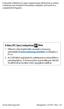 A készülék működése és egyes tulajdonságai eltérhetnek az ebben a kézikönyvben leírtaktól a készüléken telepített szoftvertől és a szolgáltatótól függően. A Kies (PC Sync) telepítése. Töltse le a Kies
A készülék működése és egyes tulajdonságai eltérhetnek az ebben a kézikönyvben leírtaktól a készüléken telepített szoftvertől és a szolgáltatótól függően. A Kies (PC Sync) telepítése. Töltse le a Kies
A Kies (PC Sync) telepítése
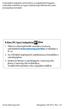 A készüléken telepített szoftvertől és a szolgáltatótól függően, a készülék működése és egyes tulajdonságai eltérhetnek a jelen útmutatóban leírtaktól. A Kies (PC Sync) telepítése. Töltse le a Kies legfrissebb
A készüléken telepített szoftvertől és a szolgáltatótól függően, a készülék működése és egyes tulajdonságai eltérhetnek a jelen útmutatóban leírtaktól. A Kies (PC Sync) telepítése. Töltse le a Kies legfrissebb
Felhasználói kézikönyv
 SM-A300FU Felhasználói kézikönyv Hungarian. 01/2015. Rev.1.0 www.samsung.com Tartalom Fontos tudnivalók Kezdeti lépések 7 Az értékesítési doboz tartalma 8 A készülék elrendezése 10 A SIM-kártya és akkumulátor
SM-A300FU Felhasználói kézikönyv Hungarian. 01/2015. Rev.1.0 www.samsung.com Tartalom Fontos tudnivalók Kezdeti lépések 7 Az értékesítési doboz tartalma 8 A készülék elrendezése 10 A SIM-kártya és akkumulátor
GT-I9003. Felhasználói kézikönyv
 GT-I9003 Felhasználói kézikönyv A kézikönyv használata Köszönjük, hogy ezt a Samsung mobiltelefont vásárolta meg. A készülék a Samsung kiemelkedő technológiájára és magas követelményeire épül, így minőségi
GT-I9003 Felhasználói kézikönyv A kézikönyv használata Köszönjük, hogy ezt a Samsung mobiltelefont vásárolta meg. A készülék a Samsung kiemelkedő technológiájára és magas követelményeire épül, így minőségi
GT-P7500. Felhasználói kézikönyv
 GT-P7500 Felhasználói kézikönyv Az útmutató használata Gratulálunk a Samsung P7500 készülék megvásárlásához. Ezzel a nagyteljesítményű, bárhol a világban készülékkel olyan internetes mobil számítógép eszközt
GT-P7500 Felhasználói kézikönyv Az útmutató használata Gratulálunk a Samsung P7500 készülék megvásárlásához. Ezzel a nagyteljesítményű, bárhol a világban készülékkel olyan internetes mobil számítógép eszközt
GT-S5570. Felhasználói kézikönyv
 GT-S5570 Felhasználói kézikönyv A kézikönyv használata Köszönjük, hogy megvásárolta ezt a Samsung mobiltelefont. A készülék a Samsung kiemelkedő technológiájára és magas követelményeire épül, így minőségi
GT-S5570 Felhasználói kézikönyv A kézikönyv használata Köszönjük, hogy megvásárolta ezt a Samsung mobiltelefont. A készülék a Samsung kiemelkedő technológiájára és magas követelményeire épül, így minőségi
GT-I9100. Felhasználói kézikönyv
 GT-I900 Felhasználói kézikönyv Az útmutató használata Köszönjük, hogy megvásárolta ezt a Samsung mobiltelefont. A készülék a Samsung kiemelkedő technológiájára és magas követelményeire épül, így minőségi
GT-I900 Felhasználói kézikönyv Az útmutató használata Köszönjük, hogy megvásárolta ezt a Samsung mobiltelefont. A készülék a Samsung kiemelkedő technológiájára és magas követelményeire épül, így minőségi
GT-I9070. Felhasználói kézikönyv
 GT-I9070 Felhasználói kézikönyv www.sar-tick.com A termék megfelel a rá vonatkozó 2,0 W/kg mértékű SAR határértéknek. A vonatkozó legmagasabb SAR értékek megtalálhatók az útmutató SAR információ fejezetében.
GT-I9070 Felhasználói kézikönyv www.sar-tick.com A termék megfelel a rá vonatkozó 2,0 W/kg mértékű SAR határértéknek. A vonatkozó legmagasabb SAR értékek megtalálhatók az útmutató SAR információ fejezetében.
GT-I8530. Felhasználói kézikönyv
 GT-I8530 Felhasználói kézikönyv Az útmutató használata Köszönjük, hogy ezt a Samsung mobil telefont választotta. A készülék a Samsung kiemelkedő technológiájára és magas követelményeire épül, így minőségi
GT-I8530 Felhasználói kézikönyv Az útmutató használata Köszönjük, hogy ezt a Samsung mobil telefont választotta. A készülék a Samsung kiemelkedő technológiájára és magas követelményeire épül, így minőségi
GT-I8150. Felhasználói kézikönyv
 GT-I850 Felhasználói kézikönyv Az útmutató használata Köszönjük, hogy megvásárolta ezt a Samsung mobiltelefont. A készülék a Samsung kiemelkedő technológiájára és magas követelményeire épül, így minőségi
GT-I850 Felhasználói kézikönyv Az útmutató használata Köszönjük, hogy megvásárolta ezt a Samsung mobiltelefont. A készülék a Samsung kiemelkedő technológiájára és magas követelményeire épül, így minőségi
GT-I9100. Felhasználói kézikönyv
 GT-I900 Felhasználói kézikönyv Az útmutató használata Köszönjük, hogy ezt a Samsung mobil telefont választotta. A készülék a Samsung kiemelkedő technológiájára és magas követelményeire épül, így minőségi
GT-I900 Felhasználói kézikönyv Az útmutató használata Köszönjük, hogy ezt a Samsung mobil telefont választotta. A készülék a Samsung kiemelkedő technológiájára és magas követelményeire épül, így minőségi
GT-I9001. Felhasználói kézikönyv
 GT-I9001 Felhasználói kézikönyv A kézikönyv használata Köszönjük, hogy ezt a Samsung mobiltelefont vásárolta meg. A készülék a Samsung kiemelkedő technológiájára és magas követelményeire épül, így minőségi
GT-I9001 Felhasználói kézikönyv A kézikönyv használata Köszönjük, hogy ezt a Samsung mobiltelefont vásárolta meg. A készülék a Samsung kiemelkedő technológiájára és magas követelményeire épül, így minőségi
GT-I9001. Felhasználói kézikönyv
 GT-I9001 Felhasználói kézikönyv A kézikönyv használata Köszönjük, hogy ezt a Samsung mobiltelefont vásárolta meg. A készülék a Samsung kiemelkedő technológiájára és magas követelményeire épül, így minőségi
GT-I9001 Felhasználói kézikönyv A kézikönyv használata Köszönjük, hogy ezt a Samsung mobiltelefont vásárolta meg. A készülék a Samsung kiemelkedő technológiájára és magas követelményeire épül, így minőségi
GT-I9000. Felhasználói kézikönyv
 GT-I9000 Felhasználói kézikönyv A kézikönyv használata Köszönjük, hogy ezt a Samsung mobiltelefont vásárolta meg. A készülék a Samsung kiemelkedő technológiájára és magas követelményeire épül, így minőségi
GT-I9000 Felhasználói kézikönyv A kézikönyv használata Köszönjük, hogy ezt a Samsung mobiltelefont vásárolta meg. A készülék a Samsung kiemelkedő technológiájára és magas követelményeire épül, így minőségi
GT-S5690. Felhasználói kézikönyv
 GT-S5690 Felhasználói kézikönyv Az útmutató használata Köszönjük, hogy ezt a Samsung mobil telefont választotta. A készülék a Samsung kiemelkedő technológiájára és magas követelményeire épül, így minőségi
GT-S5690 Felhasználói kézikönyv Az útmutató használata Köszönjük, hogy ezt a Samsung mobil telefont választotta. A készülék a Samsung kiemelkedő technológiájára és magas követelményeire épül, így minőségi
GT-I5800. Felhasználói kézikönyv
 GT-I5800 Felhasználói kézikönyv A kézikönyv használata Köszönjük, hogy ezt a Samsung mobiltelefont vásárolta meg. A készülék a Samsung kiemelkedő technikájára és magas követelményeire épül, ennélfogva
GT-I5800 Felhasználói kézikönyv A kézikönyv használata Köszönjük, hogy ezt a Samsung mobiltelefont vásárolta meg. A készülék a Samsung kiemelkedő technikájára és magas követelményeire épül, ennélfogva
GT-I9000. Felhasználói kézikönyv
 GT-I9000 Felhasználói kézikönyv Az útmutató használata Köszönjük, hogy megvásárolta ezt a Samsung mobil készüléket. A készülék a Samsung kiemelkedő technológiájára és magas követelményeire épül, ennélfogva
GT-I9000 Felhasználói kézikönyv Az útmutató használata Köszönjük, hogy megvásárolta ezt a Samsung mobil készüléket. A készülék a Samsung kiemelkedő technológiájára és magas követelményeire épül, ennélfogva
GT-I5800. Felhasználói kézikönyv
 GT-I5800 Felhasználói kézikönyv A kézikönyv használata Köszönjük, hogy ezt a Samsung mobiltelefont vásárolta meg. A készülék a Samsung kiemelkedő technikájára és magas követelményeire épül, ennélfogva
GT-I5800 Felhasználói kézikönyv A kézikönyv használata Köszönjük, hogy ezt a Samsung mobiltelefont vásárolta meg. A készülék a Samsung kiemelkedő technikájára és magas követelményeire épül, ennélfogva
A Kies (PC Sync) telepítése
 A készüléken telepített szoftvertől és a szolgáltatótól függően, a készülék működése és egyes tulajdonságai eltérhetnek a jelen útmutatóban leírtaktól. A Kies (PC Sync) telepítése. Töltse le a Kies legfrissebb
A készüléken telepített szoftvertől és a szolgáltatótól függően, a készülék működése és egyes tulajdonságai eltérhetnek a jelen útmutatóban leírtaktól. A Kies (PC Sync) telepítése. Töltse le a Kies legfrissebb
A Kies (PC Sync) telepítése
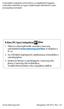 A készüléken telepített szoftvertől és a szolgáltatótól függően, a készülék működése és egyes tulajdonságai eltérhetnek a jelen útmutatóban leírtaktól. A Kies (PC Sync) telepítése. Töltse le a Kies legfrissebb
A készüléken telepített szoftvertől és a szolgáltatótól függően, a készülék működése és egyes tulajdonságai eltérhetnek a jelen útmutatóban leírtaktól. A Kies (PC Sync) telepítése. Töltse le a Kies legfrissebb
Rövid kezelési útmutató
 További tudnivalókért lásd a felhasználói kézikönyvet a www.samsungmobile.com webhelyen. GT-I5800 Rövid kezelési útmutató Az útmutató használata Köszönjük, hogy ezt a Samsung mobiltelefont vásárolta meg.
További tudnivalókért lásd a felhasználói kézikönyvet a www.samsungmobile.com webhelyen. GT-I5800 Rövid kezelési útmutató Az útmutató használata Köszönjük, hogy ezt a Samsung mobiltelefont vásárolta meg.
YP-G70 Felhasználói kézikönyv
 YP-G70 Felhasználói kézikönyv A kézikönyv használata Köszönjük, hogy megvásárolta a Samsung YP-G70 készüléket. A készülék a Samsung kiemelkedő technológiájára és magas követelményeire épül, így minőségi
YP-G70 Felhasználói kézikönyv A kézikönyv használata Köszönjük, hogy megvásárolta a Samsung YP-G70 készüléket. A készülék a Samsung kiemelkedő technológiájára és magas követelményeire épül, így minőségi
Felhasználói kézikönyv
 EK-GC100 Felhasználói kézikönyv www.samsung.com A kézikönyvről A készülék a Samsung kiemelkedő technológiai szakértelmét és magas követelményeit felhasználva minőségi mobilkommunikációt és szórakozást
EK-GC100 Felhasználói kézikönyv www.samsung.com A kézikönyvről A készülék a Samsung kiemelkedő technológiai szakértelmét és magas követelményeit felhasználva minőségi mobilkommunikációt és szórakozást
Az órát az első használat előtt legalább 2 órával fel kell tölteni.
 Használati utasítás 1. Biztonsági figyelmeztetés Az órát az első használat előtt legalább 2 órával fel kell tölteni. Biztonsági kód Az alapértelmezett kód 1122. Ez a kód megakadályozza, hogy más személyek
Használati utasítás 1. Biztonsági figyelmeztetés Az órát az első használat előtt legalább 2 órával fel kell tölteni. Biztonsági kód Az alapértelmezett kód 1122. Ez a kód megakadályozza, hogy más személyek
SM-T810. Felhasználói kézikönyv
 SM-T810 Felhasználói kézikönyv Hungarian. 07/2015. Rev.1.0 www.samsung.com Tartalom Alapok 4 Fontos tudnivalók 5 Az értékesítési doboz tartalma 6 A készülék elrendezése 8 Akkumulátor 11 Memóriakártya 14
SM-T810 Felhasználói kézikönyv Hungarian. 07/2015. Rev.1.0 www.samsung.com Tartalom Alapok 4 Fontos tudnivalók 5 Az értékesítési doboz tartalma 6 A készülék elrendezése 8 Akkumulátor 11 Memóriakártya 14
SM-G920F. Felhasználói kézikönyv
 SM-G920F Felhasználói kézikönyv Hungarian. 10/2015. Rev.1.2 www.samsung.com Tartalom Alapok 4 Fontos tudnivalók 5 Az értékesítési doboz tartalma 6 A készülék elrendezése 8 SIM kártya 10 Akkumulátor 15
SM-G920F Felhasználói kézikönyv Hungarian. 10/2015. Rev.1.2 www.samsung.com Tartalom Alapok 4 Fontos tudnivalók 5 Az értékesítési doboz tartalma 6 A készülék elrendezése 8 SIM kártya 10 Akkumulátor 15
GT-I9000. Felhasználói kézikönyv
 GT-I9000 Felhasználói kézikönyv Az útmutató használata Köszönjük, hogy ezt a Samsung mobiltelefont vásárolta meg. A készülék a Samsung kiemelkedő technikájára és magas követelményeire épül, ennélfogva
GT-I9000 Felhasználói kézikönyv Az útmutató használata Köszönjük, hogy ezt a Samsung mobiltelefont vásárolta meg. A készülék a Samsung kiemelkedő technikájára és magas követelményeire épül, ennélfogva
Kezdõ lépések. Nokia N93i-1
 Kezdõ lépések Nokia N93i-1 A készülék gombjai és részei összecsukott mód 2. kiadás HU, 9253949 Típusszám: Nokia N93i-1. A további hivatkozásokban Nokia N93i néven szerepel. 1 A fõ kamera és az objektív.
Kezdõ lépések Nokia N93i-1 A készülék gombjai és részei összecsukott mód 2. kiadás HU, 9253949 Típusszám: Nokia N93i-1. A további hivatkozásokban Nokia N93i néven szerepel. 1 A fõ kamera és az objektív.
GT-I9100. Felhasználói kézikönyv
 GT-I9100 Felhasználói kézikönyv Az útmutató használata Köszönjük, hogy ezt a Samsung mobil telefont választotta. A készülék a Samsung kiemelkedő technológiájára és magas követelményeire épül, így minőségi
GT-I9100 Felhasználói kézikönyv Az útmutató használata Köszönjük, hogy ezt a Samsung mobil telefont választotta. A készülék a Samsung kiemelkedő technológiájára és magas követelményeire épül, így minőségi
Üzembe helyezési útmutató
 Üzembe helyezési útmutató Model: 5800d-1 Nokia 5800 XpressMusic 9211337, 1. kiadás HU A készülék gombjai és részei 8 Érintőképernyő 9 Másodlagos kamera 10 Hangerő/Nagyítás gomb 11 Média gomb 12 Képernyő-
Üzembe helyezési útmutató Model: 5800d-1 Nokia 5800 XpressMusic 9211337, 1. kiadás HU A készülék gombjai és részei 8 Érintőképernyő 9 Másodlagos kamera 10 Hangerő/Nagyítás gomb 11 Média gomb 12 Képernyő-
GT-S7560. Felhasználói kézikönyv
 GT-S7560 Felhasználói kézikönyv Az útmutató használata Köszönjük, hogy ezt a Samsung mobil eszközt választotta. A készülék a Samsung kiemelkedő technológiájára és magas követelményeire épül, így minőségi
GT-S7560 Felhasználói kézikönyv Az útmutató használata Köszönjük, hogy ezt a Samsung mobil eszközt választotta. A készülék a Samsung kiemelkedő technológiájára és magas követelményeire épül, így minőségi
DVR-338 DIGITÁLIS DIKTAFON HASZNÁLATI ÚTMUTATÓ
 DVR-338 DIGITÁLIS DIKTAFON HASZNÁLATI ÚTMUTATÓ A készülék bemutatása 1 REC - Felvétel gomb 2 Stop/Kikapcsolás gomb 3 UP - FEL/Visszatekerés 4 DOWN LE/Előretekerés 5 HOLD - Billentyűzár 6 VOL + (hangerő
DVR-338 DIGITÁLIS DIKTAFON HASZNÁLATI ÚTMUTATÓ A készülék bemutatása 1 REC - Felvétel gomb 2 Stop/Kikapcsolás gomb 3 UP - FEL/Visszatekerés 4 DOWN LE/Előretekerés 5 HOLD - Billentyűzár 6 VOL + (hangerő
Felhasználói kézikönyv
 Felhasználói kézikönyv Owner s Guide December 6, 2010 NSOG-1.0-100 Legal 2 2 Jogi nyilatkozat A szerzői jogok tulajdonosa: 2011 Google Inc. Minden jog fenntartva. Copyright 2010 Google Inc. All rights
Felhasználói kézikönyv Owner s Guide December 6, 2010 NSOG-1.0-100 Legal 2 2 Jogi nyilatkozat A szerzői jogok tulajdonosa: 2011 Google Inc. Minden jog fenntartva. Copyright 2010 Google Inc. All rights
GT-S7562. Felhasználói kézikönyv
 GT-S7562 Felhasználói kézikönyv Az útmutató használata Köszönjük, hogy ezt a Samsung mobil eszközt választotta. A készülék a Samsung kiemelkedő technológiájára és magas követelményeire épül, így minőségi
GT-S7562 Felhasználói kézikönyv Az útmutató használata Köszönjük, hogy ezt a Samsung mobil eszközt választotta. A készülék a Samsung kiemelkedő technológiájára és magas követelményeire épül, így minőségi
GT-S8600. Felhasználói kézikönyv
 GT-S8600 Felhasználói kézikönyv A kézikönyv használata Köszönjük, hogy megvásárolta ezt a Samsung mobil készüléket. A készülék a Samsung kiemelkedő technológiájára és magas követelményeire épül, így minőségi
GT-S8600 Felhasználói kézikönyv A kézikönyv használata Köszönjük, hogy megvásárolta ezt a Samsung mobil készüléket. A készülék a Samsung kiemelkedő technológiájára és magas követelményeire épül, így minőségi
myphone 2015. Minden jog fenntartva. myphone HaloX Használati útmutató
 Használati útmutató 1 csomag tartalma: Használat előtt ellenőrizze a csomag tartalmát: készülék, akkumulátor, töltő, töltő állomás, microusb kábel, használati útmutató, Amennyiben valamely tartozék hiányzik,
Használati útmutató 1 csomag tartalma: Használat előtt ellenőrizze a csomag tartalmát: készülék, akkumulátor, töltő, töltő állomás, microusb kábel, használati útmutató, Amennyiben valamely tartozék hiányzik,
2015 myphone. Minden jog fenntartva. myphone Iron. Kezelési útmutató
 2015 myphone. Minden jog fenntartva. myphone Iron Kezelési útmutató Technikai specifikáció: RAM Memória: 1GB Dual Core Cortex A7 1.3GHz processzor 3,5 kapacitív érintőkijelző 320 x 480 px felbontással
2015 myphone. Minden jog fenntartva. myphone Iron Kezelési útmutató Technikai specifikáció: RAM Memória: 1GB Dual Core Cortex A7 1.3GHz processzor 3,5 kapacitív érintőkijelző 320 x 480 px felbontással
A Samsung Kies (PC Sync) telepítése
 A készüléken telepített szoftvertől és a szolgáltatótól függően, a készülék működése és egyes tulajdonságai eltérhetnek a jelen útmutatóban leírtaktól. A Samsung Kies (PC Sync) telepítése 1. Töltse le
A készüléken telepített szoftvertől és a szolgáltatótól függően, a készülék működése és egyes tulajdonságai eltérhetnek a jelen útmutatóban leírtaktól. A Samsung Kies (PC Sync) telepítése 1. Töltse le
GT-P7500. Felhasználói kézikönyv
 GT-P7500 Felhasználói kézikönyv Az útmutató használata Gratulálunk a Samsung P7500 készülék megvásárlásához. Ezzel a nagyteljesítményű, bárhol a világban készülékkel olyan internetes mobil számítógép eszközt
GT-P7500 Felhasználói kézikönyv Az útmutató használata Gratulálunk a Samsung P7500 készülék megvásárlásához. Ezzel a nagyteljesítményű, bárhol a világban készülékkel olyan internetes mobil számítógép eszközt
Felhasználói kézikönyv
 GT-I8730 Felhasználói kézikönyv www.samsung.com A kézikönyvről A készülék a Samsung kiemelkedő technológiai szakértelmét és magas követelményeit felhasználva minőségi mobilkommunikációt és szórakozást
GT-I8730 Felhasználói kézikönyv www.samsung.com A kézikönyvről A készülék a Samsung kiemelkedő technológiai szakértelmét és magas követelményeit felhasználva minőségi mobilkommunikációt és szórakozást
GT-I8160. Felhasználói kézikönyv
 GT-I8160 Felhasználói kézikönyv Az útmutató használata Köszönjük, hogy ezt a Samsung mobil eszközt választotta. A készülék a Samsung kiemelkedő technológiájára és magas követelményeire épül, így minőségi
GT-I8160 Felhasználói kézikönyv Az útmutató használata Köszönjük, hogy ezt a Samsung mobil eszközt választotta. A készülék a Samsung kiemelkedő technológiájára és magas követelményeire épül, így minőségi
Rövid üzembehelyezési útmutató SE888
 Rövid üzembehelyezési útmutató SE888 A doboz tartalma Kézibeszélő * Bázisállomás Töltő * Adapter * Hálózati csatlakozóvezeték ** Gyors áttekintő útmutató CD-ROM Garancia Megjegyzés * A több kézibeszélőt
Rövid üzembehelyezési útmutató SE888 A doboz tartalma Kézibeszélő * Bázisállomás Töltő * Adapter * Hálózati csatlakozóvezeték ** Gyors áttekintő útmutató CD-ROM Garancia Megjegyzés * A több kézibeszélőt
Smart speed VF-795 CJA28BAVDAPA
 User Használati manual útmutató Smart speed Vodafone Group 2015. A Vodafone márkanév és a Vodafone logók a Vodafone Csoport védjegyei. A jelen dokumentumban megjelenő bármely termékvagy vállalatnév az
User Használati manual útmutató Smart speed Vodafone Group 2015. A Vodafone márkanév és a Vodafone logók a Vodafone Csoport védjegyei. A jelen dokumentumban megjelenő bármely termékvagy vállalatnév az
GT-P7500. Felhasználói kézikönyv
 GT-P7500 Felhasználói kézikönyv Az útmutató használata Gratulálunk a Samsung P7500 készülék megvásárlásához. Ezzel a nagyteljesítményű, bárhol a világban készülékkel olyan internetes mobil számítógép eszközt
GT-P7500 Felhasználói kézikönyv Az útmutató használata Gratulálunk a Samsung P7500 készülék megvásárlásához. Ezzel a nagyteljesítményű, bárhol a világban készülékkel olyan internetes mobil számítógép eszközt
GT-P1010. Felhasználói kézikönyv
 GT-P1010 Felhasználói kézikönyv Az útmutató használata Gratulálunk Önnek a Samsung P1010 készülék megvásárlásához. Ezzel a nagyteljesítményű, bárhol a világban telefonnal olyan internetes és mobil számítógépes
GT-P1010 Felhasználói kézikönyv Az útmutató használata Gratulálunk Önnek a Samsung P1010 készülék megvásárlásához. Ezzel a nagyteljesítményű, bárhol a világban telefonnal olyan internetes és mobil számítógépes
GT-P3100. Felhasználói kézikönyv
 GT-P3100 Felhasználói kézikönyv A kézikönyv használata Köszönjük, hogy ezt a Samsung mobil eszközt választotta. A készülék a Samsung kiemelkedő technológiájára és magas követelményeire épül, így minőségi
GT-P3100 Felhasználói kézikönyv A kézikönyv használata Köszönjük, hogy ezt a Samsung mobil eszközt választotta. A készülék a Samsung kiemelkedő technológiájára és magas követelményeire épül, így minőségi
Smart grand VF-696 CJA28DAVDAPA
 User Használati manual útmutató Smart grand Vodafone Group 2015. A Vodafone márkanév és a Vodafone logók a Vodafone Csoport védjegyei. A jelen dokumentumban megjelenő bármely termékvagy vállalatnév az
User Használati manual útmutató Smart grand Vodafone Group 2015. A Vodafone márkanév és a Vodafone logók a Vodafone Csoport védjegyei. A jelen dokumentumban megjelenő bármely termékvagy vállalatnév az
Kezdő lépések. Nokia N95-1 9205559, 1. kiadás HU
 Kezdő lépések Nokia N95-1 9205559, 1. kiadás HU A készülék gombjai és részei (telefon mód) Típusszám: Nokia N95-1. A továbbiakban Nokia N95 néven szerepel. 1 Fõkapcsoló 2 és választógombok a parancsok
Kezdő lépések Nokia N95-1 9205559, 1. kiadás HU A készülék gombjai és részei (telefon mód) Típusszám: Nokia N95-1. A továbbiakban Nokia N95 néven szerepel. 1 Fõkapcsoló 2 és választógombok a parancsok
GT-P1000. Felhasználói kézikönyv
 GT-P1000 Felhasználói kézikönyv Az útmutató használata Gratulálunk Önnek a Samsung P1000 készülék megvásárlásához. Ezzel a nagyteljesítményű, "bárhol a világban" telefonnal olyan internetes és mobil számítógépes
GT-P1000 Felhasználói kézikönyv Az útmutató használata Gratulálunk Önnek a Samsung P1000 készülék megvásárlásához. Ezzel a nagyteljesítményű, "bárhol a világban" telefonnal olyan internetes és mobil számítógépes
GT-P6200. Felhasználói kézikönyv
 GT-P6200 Felhasználói kézikönyv A kézikönyv használata Köszönjük, hogy ezt a Samsung mobil eszközt választotta. A készülék a Samsung kiemelkedő technológiájára és magas követelményeire épül, így minőségi
GT-P6200 Felhasználói kézikönyv A kézikönyv használata Köszönjük, hogy ezt a Samsung mobil eszközt választotta. A készülék a Samsung kiemelkedő technológiájára és magas követelményeire épül, így minőségi
GT-I9300. Felhasználói kézikönyv
 GT-I9300 Felhasználói kézikönyv A kézikönyv használata Köszönjük, hogy ezt a Samsung mobil eszközt választotta. A készülék a Samsung kiemelkedő technológiájára és magas követelményeire épül, így minőségi
GT-I9300 Felhasználói kézikönyv A kézikönyv használata Köszönjük, hogy ezt a Samsung mobil eszközt választotta. A készülék a Samsung kiemelkedő technológiájára és magas követelményeire épül, így minőségi
GT-P3110. Felhasználói kézikönyv
 GT-P3110 Felhasználói kézikönyv A kézikönyv használata Köszönjük, hogy ezt a Samsung mobil eszközt választotta. A készülék a Samsung kiemelkedő technológiájára és magas követelményeire épül, így minőségi
GT-P3110 Felhasználói kézikönyv A kézikönyv használata Köszönjük, hogy ezt a Samsung mobil eszközt választotta. A készülék a Samsung kiemelkedő technológiájára és magas követelményeire épül, így minőségi
1. Prestigio MultiPad 2. Tápadapter 3. Hordozótok 4. USB-kábel 5. Rövid használati útmutató 6. Garancialevél 7. Jogi és biztonsági közlemény
 1. Csomag tartalma 1. 2. Tápadapter 3. Hordozótok 4. USB-kábel 5. 6. Garancialevél 7. Jogi és biztonsági közlemény 2. A készülék áttekintése 15 16 3 4 5 6 1 2 13 14 10 9 8 11 12 7 HU - 1 1 2 3 4 5 6 7
1. Csomag tartalma 1. 2. Tápadapter 3. Hordozótok 4. USB-kábel 5. 6. Garancialevél 7. Jogi és biztonsági közlemény 2. A készülék áttekintése 15 16 3 4 5 6 1 2 13 14 10 9 8 11 12 7 HU - 1 1 2 3 4 5 6 7
GT-P5100. Felhasználói kézikönyv
 GT-P5100 Felhasználói kézikönyv A kézikönyv használata Köszönjük, hogy ezt a Samsung mobil eszközt választotta. A készülék a Samsung kiemelkedő technológiájára és magas követelményeire épül, így minőségi
GT-P5100 Felhasználói kézikönyv A kézikönyv használata Köszönjük, hogy ezt a Samsung mobil eszközt választotta. A készülék a Samsung kiemelkedő technológiájára és magas követelményeire épül, így minőségi
{LINGO} Termékleírás: - Méret: 61x18x8mm. - súly: 8,6 g. - hatótávolság: 10m. -akkumulátor-kapacitás és típus: 90mAh, polimer lítium akkumulátor
 {LINGO} Termékleírás: - Méret: 61x18x8mm - súly: 8,6 g - hatótávolság: 10m -akkumulátor-kapacitás és típus: 90mAh, polimer lítium akkumulátor - töltési idő: 2 óra - készenléti idő: 120 óra - beszélgetési
{LINGO} Termékleírás: - Méret: 61x18x8mm - súly: 8,6 g - hatótávolság: 10m -akkumulátor-kapacitás és típus: 90mAh, polimer lítium akkumulátor - töltési idő: 2 óra - készenléti idő: 120 óra - beszélgetési
Külső kártyaeszközök Felhasználói útmutató
 Külső kártyaeszközök Felhasználói útmutató Copyright 2008 Hewlett-Packard Development Company, L.P. A Java a Sun Microsystems, Inc. Egyesült Államokban bejegyzett védjegye. Az SD embléma az embléma tulajdonosának
Külső kártyaeszközök Felhasználói útmutató Copyright 2008 Hewlett-Packard Development Company, L.P. A Java a Sun Microsystems, Inc. Egyesült Államokban bejegyzett védjegye. Az SD embléma az embléma tulajdonosának
Használati útmutató. Xperia C C2305/C2304
 Használati útmutató Xperia C C2305/C2304 Tartalomjegyzék Xperia C Használati útmutató...6 Első lépések...7 Android mi ez és mire való?...7 Áttekintés...7 Összeszerelés...8 Az eszköz be- és kikapcsolása...10
Használati útmutató Xperia C C2305/C2304 Tartalomjegyzék Xperia C Használati útmutató...6 Első lépések...7 Android mi ez és mire való?...7 Áttekintés...7 Összeszerelés...8 Az eszköz be- és kikapcsolása...10
Használati útmutató. Xperia Z C6603/C6602
 Használati útmutató Xperia Z C6603/C6602 Tartalomjegyzék Xperia Z Használati útmutató...6 Első lépések...7 Mi az Android?...7 Eszköz áttekintés...7 Összeszerelés...8 Az eszköz be- és kikapcsolása...10
Használati útmutató Xperia Z C6603/C6602 Tartalomjegyzék Xperia Z Használati útmutató...6 Első lépések...7 Mi az Android?...7 Eszköz áttekintés...7 Összeszerelés...8 Az eszköz be- és kikapcsolása...10
GT-P3110. Felhasználói kézikönyv
 GT-P3110 Felhasználói kézikönyv A kézikönyv használata Köszönjük, hogy ezt a Samsung mobil eszközt választotta. A készülék a Samsung kiemelkedő technológiájára és magas követelményeire épül, így minőségi
GT-P3110 Felhasználói kézikönyv A kézikönyv használata Köszönjük, hogy ezt a Samsung mobil eszközt választotta. A készülék a Samsung kiemelkedő technológiájára és magas követelményeire épül, így minőségi
Connection Manager - Felhasználói kézikönyv
 Connection Manager - Felhasználói kézikönyv 1.0. kiadás 2 Tartalom A kapcsolatkezelő alkalmazás 3 Használatbavétel 3 A kapcsolatkezelő alkalmazás megnyitása 3 A jelenlegi csatlakozási állapot megtekintése
Connection Manager - Felhasználói kézikönyv 1.0. kiadás 2 Tartalom A kapcsolatkezelő alkalmazás 3 Használatbavétel 3 A kapcsolatkezelő alkalmazás megnyitása 3 A jelenlegi csatlakozási állapot megtekintése
GT-S8530. Felhasználói kézikönyv
 GT-S8530 Felhasználói kézikönyv Az útmutató használata Köszönjük, hogy megvásárolta ezt a Samsung mobil készüléket. A készülék a Samsung kiemelkedő technológiájára és magas követelményeire épül, ennélfogva
GT-S8530 Felhasználói kézikönyv Az útmutató használata Köszönjük, hogy megvásárolta ezt a Samsung mobil készüléket. A készülék a Samsung kiemelkedő technológiájára és magas követelményeire épül, ennélfogva
GT-S5380D. Felhasználói kézikönyv
 GT-S5380D Felhasználói kézikönyv A kézikönyv használata Köszönjük, hogy megvásárolta ezt a Samsung mobil eszközt. A készülék a Samsung kiemelkedő technológiájára és magas követelményeire épül, így minőségi
GT-S5380D Felhasználói kézikönyv A kézikönyv használata Köszönjük, hogy megvásárolta ezt a Samsung mobil eszközt. A készülék a Samsung kiemelkedő technológiájára és magas követelményeire épül, így minőségi
GT-P7510. Felhasználói kézikönyv
 GT-P750 Felhasználói kézikönyv Az útmutató használata Gratulálunk a Samsung P750 készülék megvásárlásához. Ezzel a nagyteljesítményű, bárhol a világban készülékkel olyan internetes mobil számítógép eszközt
GT-P750 Felhasználói kézikönyv Az útmutató használata Gratulálunk a Samsung P750 készülék megvásárlásához. Ezzel a nagyteljesítményű, bárhol a világban készülékkel olyan internetes mobil számítógép eszközt
YP-GS1 Felhasználói kézikönyv
 YP-GS1 Felhasználói kézikönyv Az útmutató használata Köszönjük, hogy megvásárolta ezt a Samsung mobil eszközt. A készülék a Samsung kiemelkedő technológiájára és magas követelményeire épül, így minőségi
YP-GS1 Felhasználói kézikönyv Az útmutató használata Köszönjük, hogy megvásárolta ezt a Samsung mobil eszközt. A készülék a Samsung kiemelkedő technológiájára és magas követelményeire épül, így minőségi
GT-N7000. Felhasználói kézikönyv
 GT-N7000 Felhasználói kézikönyv Az útmutató használata Köszönjük, hogy megvásárolta ezt a Samsung mobil eszközt. A készülék a Samsung kiemelkedő technológiájára és magas követelményeire épül, így minőségi
GT-N7000 Felhasználói kézikönyv Az útmutató használata Köszönjük, hogy megvásárolta ezt a Samsung mobil eszközt. A készülék a Samsung kiemelkedő technológiájára és magas követelményeire épül, így minőségi
Printed in Korea Code No.:GH68-17513A Hungarian. 04/2008. Rev. 1.0. World Wide Web http://www.samsungmobile.com
 * A telepített szoftvertől, a szolgáltatótól vagy az országtól függően előfordulhat, hogy az útmutató egyes részei nem egyeznek a telefon valós tulajdonságaival. * Az országtól függően a telefon és a tartozékok
* A telepített szoftvertől, a szolgáltatótól vagy az országtól függően előfordulhat, hogy az útmutató egyes részei nem egyeznek a telefon valós tulajdonságaival. * Az országtól függően a telefon és a tartozékok
GT-S8500. Felhasználói kézikönyv
 GT-S8500 Felhasználói kézikönyv A kézikönyv használata Köszönjük, hogy megvásárolta ezt a Samsung mobiltelefont. A készülék a Samsung kiemelkedő technológiájára és magas követelményeire épül, így minőségi
GT-S8500 Felhasználói kézikönyv A kézikönyv használata Köszönjük, hogy megvásárolta ezt a Samsung mobiltelefont. A készülék a Samsung kiemelkedő technológiájára és magas követelményeire épül, így minőségi
1. Csomag tartalma. 2. A készülék áttekintése. Kezdő lépések
 Kezdő lépések 1. Csomag tartalma 1. ekönyv olvasó főegység 2. Tápadapter 3. USB-kábel 4. Rövid használati útmutató 5. Garancialevél 6. Hordozótok 2. A készülék áttekintése 7 ekönyv olvasó HU - 1 1 2 3
Kezdő lépések 1. Csomag tartalma 1. ekönyv olvasó főegység 2. Tápadapter 3. USB-kábel 4. Rövid használati útmutató 5. Garancialevél 6. Hordozótok 2. A készülék áttekintése 7 ekönyv olvasó HU - 1 1 2 3
GT-P7300. Felhasználói kézikönyv
 GT-P7300 Felhasználói kézikönyv Az útmutató használata Gratulálunk Önnek a Samsung mobil eszköz megvásárlásához. Ezzel a nagyteljesítményű, bárhol a világban telefonnal olyan internetes és mobil számítógépes
GT-P7300 Felhasználói kézikönyv Az útmutató használata Gratulálunk Önnek a Samsung mobil eszköz megvásárlásához. Ezzel a nagyteljesítményű, bárhol a világban telefonnal olyan internetes és mobil számítógépes
